
MANUEL D’UTILISATION
Moniteur de vidéo
conférence
Veuillez lire attentivement ce manuel avant d’utiliser votre appareil et
conservez-le pour une consultation ultérieure.
MODELE
AVS2400
N°/p: COV30805901 1101(V1.5)
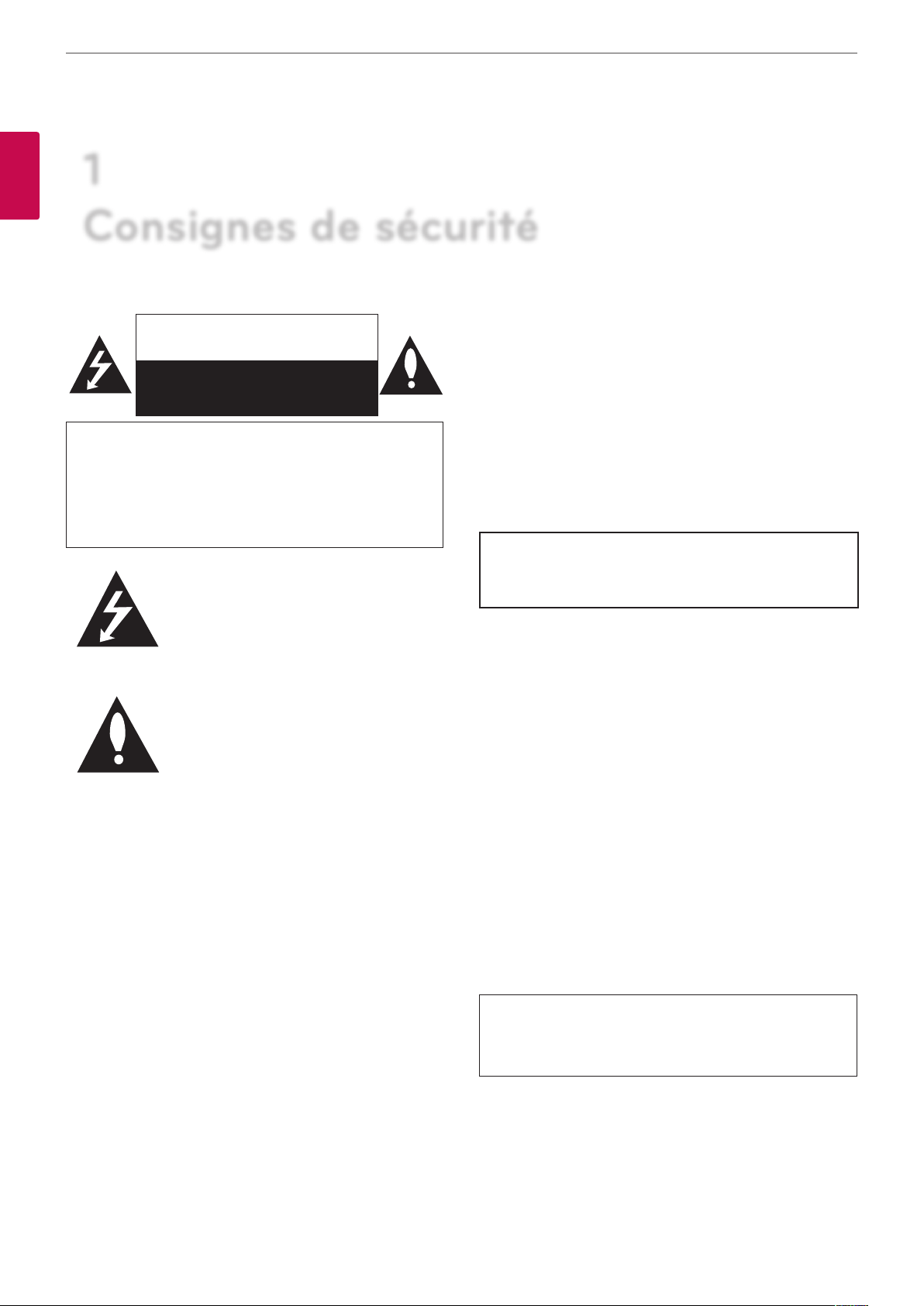
Consignes de sécurité
2
1
1
Consignes de sécurité
Consignes de sécurité
AVERTISSEMENT
RISQUE DE CHOC ELECTRIQUE, NE
PAS OUVRIR
N’ouvrez pas l’achage:
AVERTISSEMENT: POUR REDUIRE LE RISQUE DE CHOC
ELECTRIQUE,
NE PAS RETIRER LE COUVERCLE (OU LE PANNEAU ARRIERE)
LE PRODUIT NE CONTIENT AUCUNE PIECE DONT LA
MAINTENANCE PEUT ETRE ASSUREE PAR L’UTILISATEUR
CONSULTEZ LE PERSONNEL D’UN SERVICE DE MAINTENANCE
QUALIFIE.
L’éclair avec le symbole d’une pointe de
èche à l’intérieur d’un triangle équilatéral
sert à signaler à l’utilisateur la présence d’une
tension dangereuse non isolée à l’intérieur
de l’emballage du produit, laquelle peut être
susamment puissante pour constituer un
risque de choc électrique.
Le point d’exclamation à l’intérieur d’un
triangle équilatéral sert à signaler à
l’utilisateur la présence d’importantes
consignes de maintenance (entretien) et
d’utilisation dans la documentation fournie
avec le produit.
AVERTISSEMENT FCC: Cet équipement peu générer ou utiliser
l’énergie des fréquences radio. Tout changement ou toute
modication réalisés sur cet équipement peut provoquer des
interférences dangereuses à moins que ces modications ne soient
expressément indiquées dans le manuel d’utilisation. L’utilisateur
pourrait perdre le droit d’utiliser cet équipement si ce dernier fait
l’objet d’une modication ou d’un changement non autorisés.
INFORMATIONS REGLEMENTAIRES : FCC Chapitre 15
Cet équipement a été testé et jugé conforme aux limites d’un
appareil numérique de classe A, conformément au Chapitre 15 des
Règlements FCC.
Ces limites visent à fournir une protection adéquate contre des
interférences nuisibles lorsque l’équipement fonctionne dans un
environnement commercial. Cet équipement génère, utilise et peut
émettre de l’énergie des fréquences radio et, dans le cas où il n’est
pas utilisé et installé conformément aux instructions de ce manuel,
peut provoquer des interférences nuisibles à la communication
radio. L’utilisation de cet équipement dans une zone résidentielle
est susceptible de provoquer des interférences nuisibles auquel cas
il sera demandé à l’utilisateur de remédier à ces interférences à ses
propres frais.
• Des entrées de conduits adaptées, des éjecteurs ou
des presse-étoupe doivent être prévues au niveau des
entrées de câbles de produit par l’utilisateur nal.
• Avertissement : il existe un risque d’explosion si la pile
n’est pas correctement installée. Elle doit être remplacée
par une autre pile identique ou un par un type de pile
recommandée par le fabricant. Mettez les piles usées au
rebut conformément aux instructions du fabricant.
• Les trous percés dans le métal, à travers lesquels passent
les ls métalliques doivent comporter des surfaces
arrondies parfaitement lisses ou des brossages.
Cet appareil numérique de Classe A est conforme à la norme
ICES-003 du Canada.
Cet appareil numérique de la classe A est conforme à la norme
NMB-003 du Canada.
Avertissement : N’installez pas l’équipement dans un espace clos
comme une bibliothèque ou dans un endroit similaire.
Avertissement : Les méthodes de câblage doivent être conformes
au Code électrique national, ANSI/NFPA 70.
Avertissement : cet appareil est un produit de classe A. Dans
un environnement ménager, ce produit peut provoquer des
interférences radio auquel cas, l’utilisateur devra prendre les
mesures nécessaires.
Avertissement : Pour réduire les risques d’incendie ou de choc
électrique, n’exposez pas ce produit à la pluie ou à l’humidité.
Avertissement : L’installation doit être eectuée par un spécialiste
qualié et conforme à tous les codes locaux.
Avertissement : Pour éviter un choc électrique, ne pas ouvrir le
coret. La maintenance ne doit être assurée par un personnel
qualié.
Avertissement : L’appareil ne doit pas être exposé à l’eau
(suintement ou éclaboussement) et à des objets remplis de liquide
comme des vases ne doivent pas être placés sur l’appareil.
Pour débrancher l’alimentation du secteur, tirez la che du cordon
secteur. Lors de l’installation du produit, assurez-vous que la che
est facilement accessible.
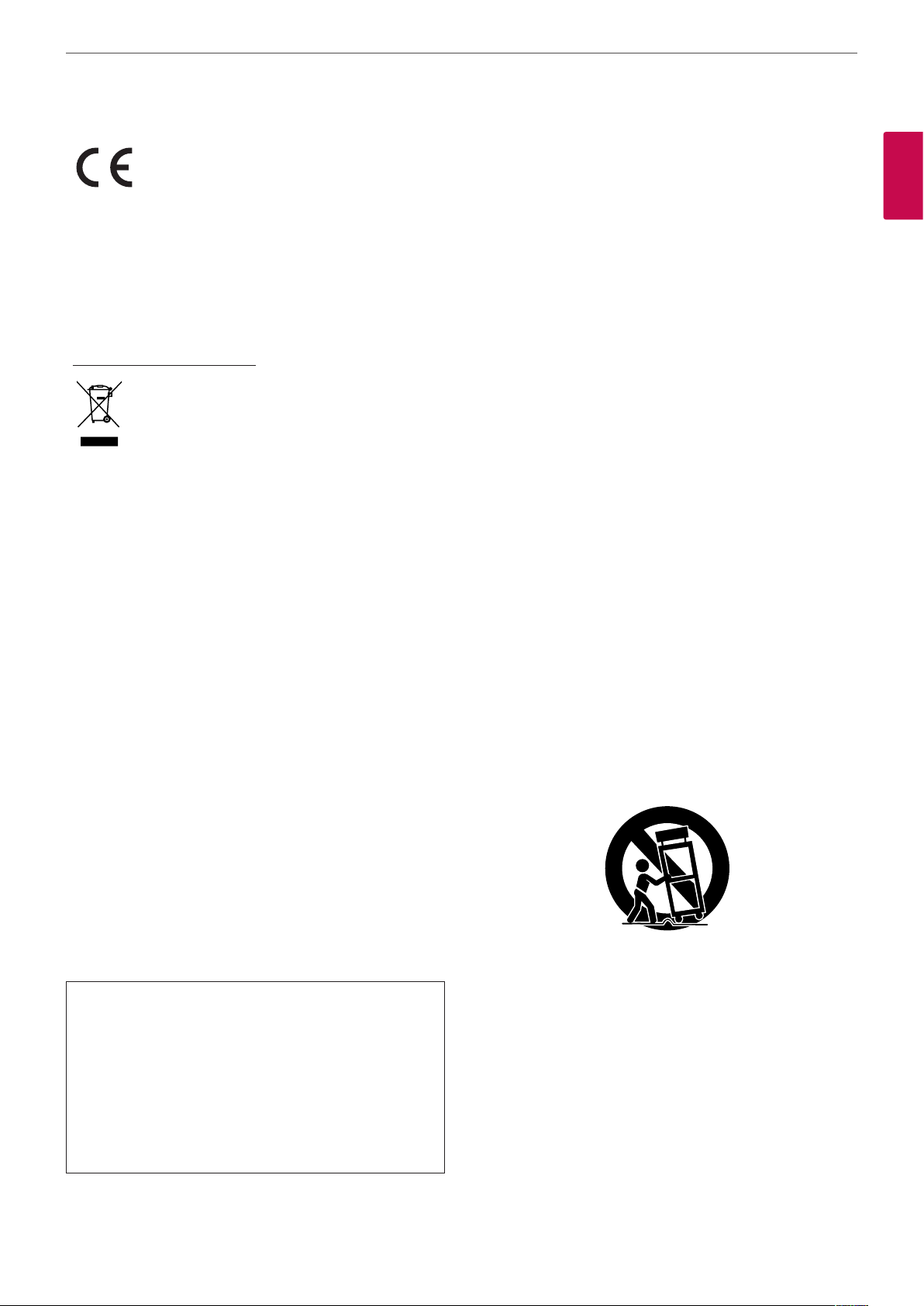
Consignes de sécurité
3
LG Electronics déclare par la présente que ce/ces
produit(s) est (sont) conforme(s) aux exigences
fondamentales et à d’autres dispositions
correspondantes de la Directive 2004/108/EC,
2006/95/EC, et 2009/125/EC.
Représentant en Europe:
LG Electronics Service Europe B.V. Veluwezoom 15,
1327.
AE Almere. The Netherlands
Hollande (tél.: +31-(0)36-547-8888)
Mise au rebut de l’appareil usé
1. Lorsque ce symbole de poubelle sur roues avec
croix est xé sur un produit, il signie que le
produit est couvert par la Directive européenne
2002/96/EC.
2. Tous les produits électriques et électroniques
doivent être mis au rebut séparément des ux de
déchets municipaux à travers des installations de
collecte spéciques déterminées par les autorités
locales ou publiques.
3. Une mise au rebut conforme de votre appareil
permettra d’éviter d'éventuelles conséquences
négatives sur l'environnement et la santé humaine.
4. Pour plus d’informations sur la mise au rebut des
appareils usés, veuillez contacter l’organisme local,
le service de traitement des déchets et la boutique
où vous avez acheté le produit.
Comment retirer la pile ou l’accumulateur de
l’équipement en toute sécurité ?
Retirez l’ancienne pile ou la batterie, suivez les étapes dans
l’ordre inverse du montage. Pour éviter toute contamination
de l’environnement et des risques éventuels sur la santé des
animaux et des êtres humains, l’ancienne pile ou la batterie
doit être mise dans un conteneur approprié et déposée sur
des points de collecte prévus à cet eet. Ne mettez pas de
piles ou la batterie au rebut avec les autres déchets. Il est
recommandé d’utiliser des piles et des accumulateurs locaux
sans système de remboursement. La batterie ne doit pas être
exposée à une chaleur excessive comme le soleil, le feu ou
autre élément semblable.
• La (les) lampe(s) contiennent du mercure, mettez-les au
rebut correctement.
• Les lampes de ce produit contiennent du mercure.
Veuillez les mettre au rebut conformément aux lois
locales ou fédérales.
• Ce produit est équipé d'une lampe qui contient du
mercure, mettez-la au rebut conformément aux lois
fédérales et locales.
CONSIGNES DE SECURITE IMPORTANTES
1
Consignes de sécurité
1. Veuillez lire ces instructions.
2. Conservez ce manuel.
3. Respectez toutes les mises en garde.
4. Suivez toutes les instructions.
5. N’utilisez pas cet appareil à proximité de l’eau.
6. Nettoyez-le uniquement avec un chion sec.
7. Ne bloquez aucune ouverture d’aération. Installez le produit
conformément aux instructions du fabricant.
8. N‘installez pas l’appareil à proximité des sources thermiques
comme des radiateurs, des grilles de chauage, des cuisinières
ou d’autres appareils (y compris des amplicateurs) qui
produisent de la chaleur.
9. Ne faussez pas le système de sécurité de la che polarisée ou de
mise à la masse. Une che polarisé est équipée de deux broches,
l’une plus large que l’autre. Une che de mise à la masse est
équipée de deux broches et d’une troisième broche de mise à la
terre. La large broche ou la troisième broche sont prévues pour
votre sécurité. Si la broche prévue ne correspond pas à votre
sortie, consultez un électricien pour remplacer la sortie usée.
10. Protégez le cordon d’alimentation de manière qu’on ne marche
pas dessus ou qu’il ne soit pas pincé au niveau des ches, des
prises et des points de sortie de l’appareil.
11. Utilisez exclusivement les pièces/accessoires spéciés par le
fabricant.
12. Utilisez le produit uniquement avec la charrette, le stand, le
trépied, le support ou la table spéciés par le fabricant ou
vendus avec l’appareil. Lorsque vous utilisez une charrette,
prenez des précautions lors du déplacement de l’ensemble
constitué par la charrette/l’appareil pour éviter des blessures
consécutives à un basculement.
13. Débranchez cet appareil lors des tempêtes accompagnées de
foudre ou si vous ne l’utilisez pas pendant de longues périodes
de temps.
14. Consultez un personnel d'entretien qualié pour tous les travaux
de maintenance. La maintenance est requise lorsque l’appareil
a été endommagé d’une certaine manière, comme dans le cas
d’une détérioration de la che ou du cordon d'alimentation, si
un liquide s’est versé sur l’appareil, si des objets sont tombés
sur l’appareil ou s’il a été exposé à la pluie ou à l’humidité, s’il ne
fonctionne pas normalement s’il a été soumis à une chute.
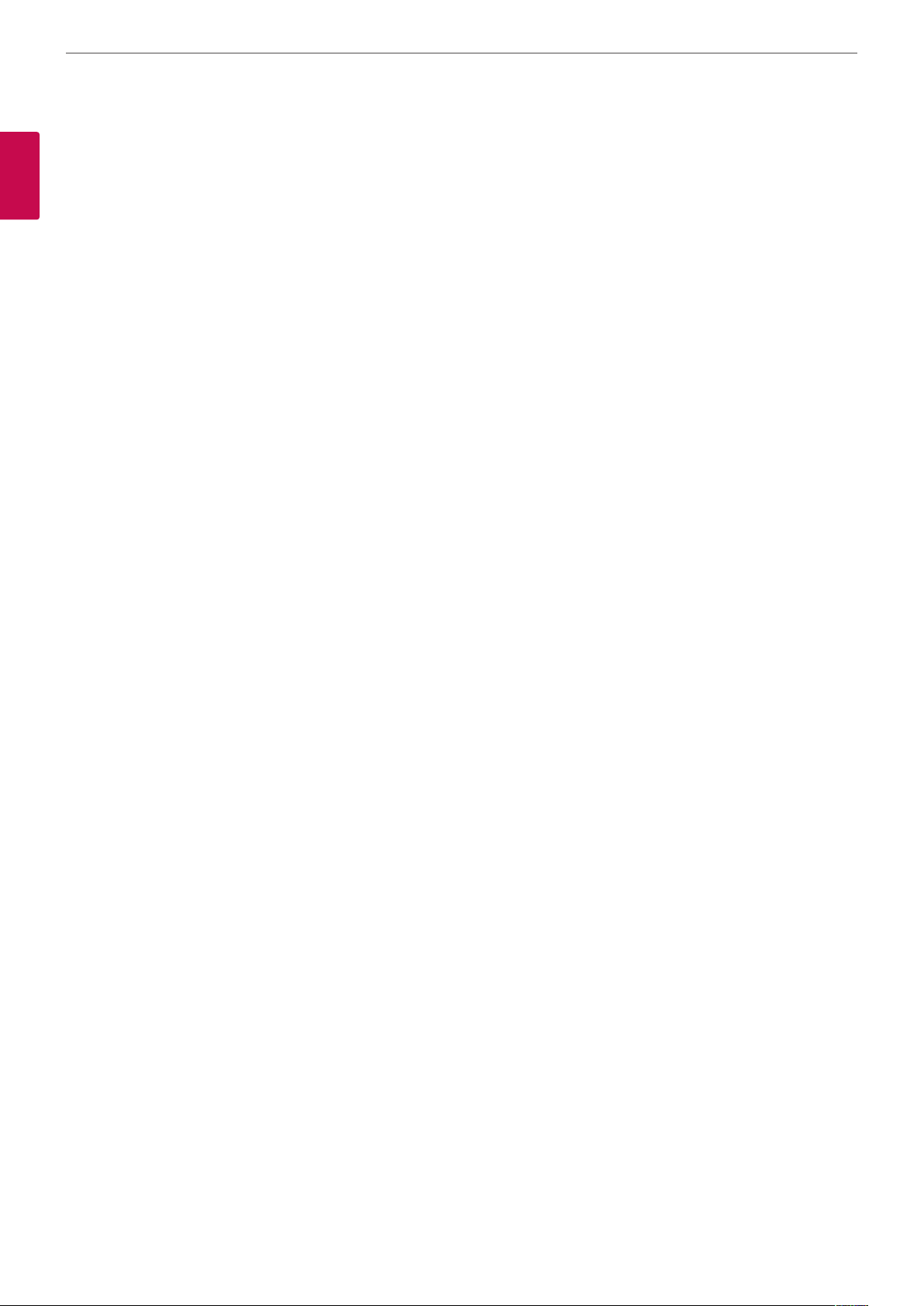
Consignes de sécurité
4
A propos de la sécurité
Cet appareil a été conçu et fabriqué pour assurer votre sécurité personnelle, toutefois une application inappropriée peut entraîner d’éventuels
1
risques de choc électrique ou d’incendie. Pour garantir un fonctionnement approprié de tous les composants de sécurité intégrés dans cet
Consignes de sécurité
appareil, respectez les règles élémentaires suivantes relatives à son installation, à son utilisation et à son entretien.
Utilisez uniquement le cordon d’alimentation fourni avec l’appareil. Si vous utilisez un autre cordon d’alimentation qui n'est pas fourni
par le fournisseur, assurez-vous qu’il est certié par les normes nationales applicables. Si le câble d’alimentation est défectueux d’une
certaine manière, veuillez contacter le fabricant ou le fournisseur de services de dépannage le plus de proche pour le remplacer. Ce cordon
d’alimentation est utilisé comme dispositif de débranchement du secteur. Assurez-vous que la sortie de la prise est facilement accessible
après l’installation. Utilisez l’achage seulement lorsqu’il est alimenté par une source indiquée dans les spécications de ce manuel ou sur
l’achage. Si vous avez des doutes sur le type d’alimentation que vous avez chez vous, consultez votre distributeur. Les sorties CA et les
rallonges surchargées sont dangereuses. La résultante est l’elochement des cordons d’alimentation et la destruction des ches. Ce qui peut
entraîner des risques d’incendie ou de choc électrique. Appelez le technicien de maintenance pour remplacer ces pièces. Tant que cet appareil
est branché sur la sortie murale CA, il n’est pas déconnecté de la source d’alimentation CA même s’il est éteint.
N’ouvrez pas l’affichage:
• Il ne comporte pas de pièces dont la maintenance peut être assurée par l’utilisateur.
• Des Hautes Tensions Dangereuses existent à l’intérieur, même lorsque le système est hors tension.
• Contactez votre distributeur si l’achage ne fonctionne pas normalement.
Pour éviter des blessures corporelles :
• ne placez pas l'achage sur une étagère incliné à moins qu'elle soit correctement sécurisée.
• Utilisez seulement un stand recommandé par le fabricant.
• Ne laissez pas tomber un objet sur le produit et ne le soumettez pas à un impact. Ne jetez pas de jouets ou d’autres objets
sur l’écran de l’appareil. Ils peuvent causer des blessures individuelles, des problèmes au produit et des dommages à l’écran.
Pour prévenir l’incendie et écarter des risques:
• Eteignez toujours l’écran si vous quittez la pièce pendant une période relativement longue. Ne laissez jamais l’écran allumé
lorsque vous quittez la maison.
• Empêchez les enfants de faire tomber ou de pousser des objets contre les ouvertures du coret de l'écran. Certaines pièces
internes conduisent des tensions dangereuses.
• N’ajoutez pas d’accessoires qui n’ont pas été conçus pour cet achage.
• Si l’achage n’est pas surveillé pendant une période prolongée, débranchez-le de la sortie murale.
• En cas de tonnerre et de foudre, ne touchez jamais le cordon d’alimentation et le câble de signalisation, cela peut être très
dangereux. Il existe un risque de choc électrique.
Pendant l’installation
Evitez qu’un objet quelconque soit posé ou enroulé sur le cordon d’alimentation, et n’installez pas l’achage dans un endroit où le cordon
peut être soumis à des dommages.
N’utilisez pas cet achage à proximité des sources d’eau comme une baignoire, un lave-mains, une cuve de lavage, un sous-sol mouillé ou à
côté d’une piscine.
Les achages sont équipés d’ouvertures d’aération au niveau du coret pour évacuer la chaleur générée pendant que l’appareil est en
marche. Si ces ouvertures sont bloquées, la chaleur accumulée peut provoquer des défaillances susceptibles d’entraîner des risques d’incendie.
Par conséquent, NE JAMAIS:
• bloquer les fentes d'aération inférieures en plaçant l'achage sur un lit, un sofa ou un tapis, etc.;
• Placer l’achage dans un espace clos à moins qu'une ventilation appropriée soit prévue;
• couvrir les ouvertures avec un tissu ou avec un autre matériau;
• Installer l’achage à proximité ou au-dessus d'un radiateur ou d'une source d'énergie;
frotter ou frapper Active Matrix LCD avec un objet dur, car celui-ci peut égratigner, gâter ou endommager dénitivement l’ Active Matrix LCD.
N’appuyez pas pendant longtemps sur l’écran LCD avec des doigts, cela pourrait provoquer des images consécutives.
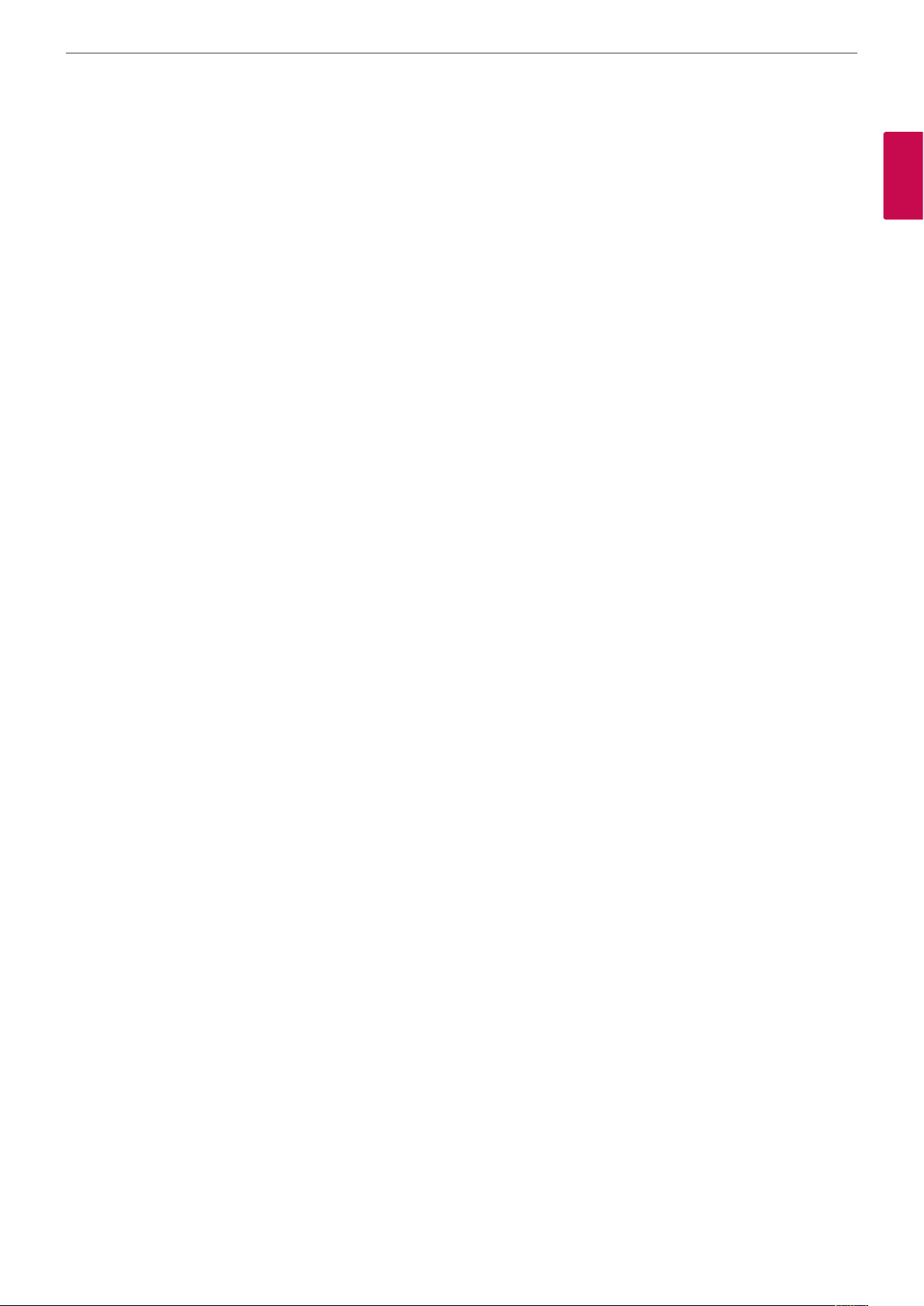
Consignes de sécurité
Certains défauts caractérisés par des pointillés peuvent s’acher sous forme de taches rouges, vertes ou bleues à l’écran. Toutefois, ces tâches
n’auront pas d’impact ou d’eet sur la performance de l’achage.
Si cela est possible, utilisez la résolution recommandée pour obtenir une image de meilleure qualité pour votre achage LCD. Si vous l’utilisez
dans un mode avec une résolution autre que la résolution recommandée, certaines images traitées ou présentées sous forme d’échelle
peuvent s’acher à l’écran. Toutefois, il s’agit à ce niveau d’une caractéristique propre au panneau LCD à résolution xe.
Le fait de laisser une image xe sur l'écran pendant longtemps peut endommager cet écran et provoquer une altération de l’image. Assurezvous que vous utilisez un économiseur d’écran sur le produit. Les altérations d’images et les problèmes y aérentsinhérents ne sont pas
couverts par la garantie de ce produit.
Evitez de soumettre l'avant et les côtés de l’écran à un choc ou de les égratigner avec des objets métalliques. Dans le cas contraire, cela peut
endommager l’écran.
Assurez-vous que le panneau est orienté vers l’avant et tenez-le à deux mains pour le déplacer. Si vous laissez tomber le produit, il peut
provoquer un choc électrique ou un incendie lorsqu’il est endommagé. Contactez un centre de services agréés pour le dépannage.
Evitez les températures et l’humidité élevées.
Nettoyage
• Débranchez l’achage avant de le nettoyer sur sa façade avant.
• Utilisez un chion légèrement humide (et non mouillé). N’utilisez pas un aérosol directement sur l’écran d’achage parce
qu’une pulvérisation excessive peut provoquer un choc électrique.
• Lors du nettoyage du produit, débranchez le cordon d’alimentation et frottez délicatement pour éviter des égratignures. Ne
nettoyez pas le produit avec un chion mouillé et n'aspergez de liquides directement sur le produit. Il existe un risque de
choc électrique (n’utilisez pas de produits chimiques comme le benzène, le diluant de peinture ou l’alcool).
• Aspergez l’eau sur un chion doux 2 à 4 fois, et utilisez-le pour nettoyer le cadre avant; nettoyez seulement dans une
direction. Une forte teneur en humidité peut provoquer des taches.
5
1
Consignes de sécurité
Réemballage
Ne jetez pas le carton et les autres emballages. Ils constituent un emballage idéal dans lequel l’appareil peut être transporté.
Lorsque vous expédiez l’appareil vers une autre destination, remettez-le dans son emballage original.
Mise au rebut
• Ne mettez pas ce produit au rebut avec les autres ordures ménagères.
• La mise au rebut de ce produit doit être eectuée conformément aux réglementations de l’autorité locale.
Levage et déplacement du VCS
Lorsque vous déplacez ou soulevez le VCS, lisez les instructions suivantes pour éviter que le VCS soit soumis à des égratignures,
endommagé ou pour un transport sécurisé, indépendamment du type et de la taille du produit.
• Il est recommandé de déplacer le VCS à l'intérieur du boîtier.
• Avant de déplacer ou de soulever le VCS, débranchez le cordon d'alimentation et tous les câbles.
• Lorsque vous tenez le VCS, l’écran ne doit pas être orienté vers vous pour éviter qu’il soit soumis à des égratignures.
• Tenez solidement la partie supérieure et inférieure du cadre du VCS.
• Lorsque vous transportez le VCS, évitez de l’exposer aux chocs ou à des vibrations excessives.
• Lorsque vous transportez le VCS, maintenez-le tout droit. Ne tournez jamais le VCS sur le côté et ne l'inclinez pas vers la
gauche ou la droite.
• Lorsque vous déplacez le VCS, ne le portez pas par la caméra.
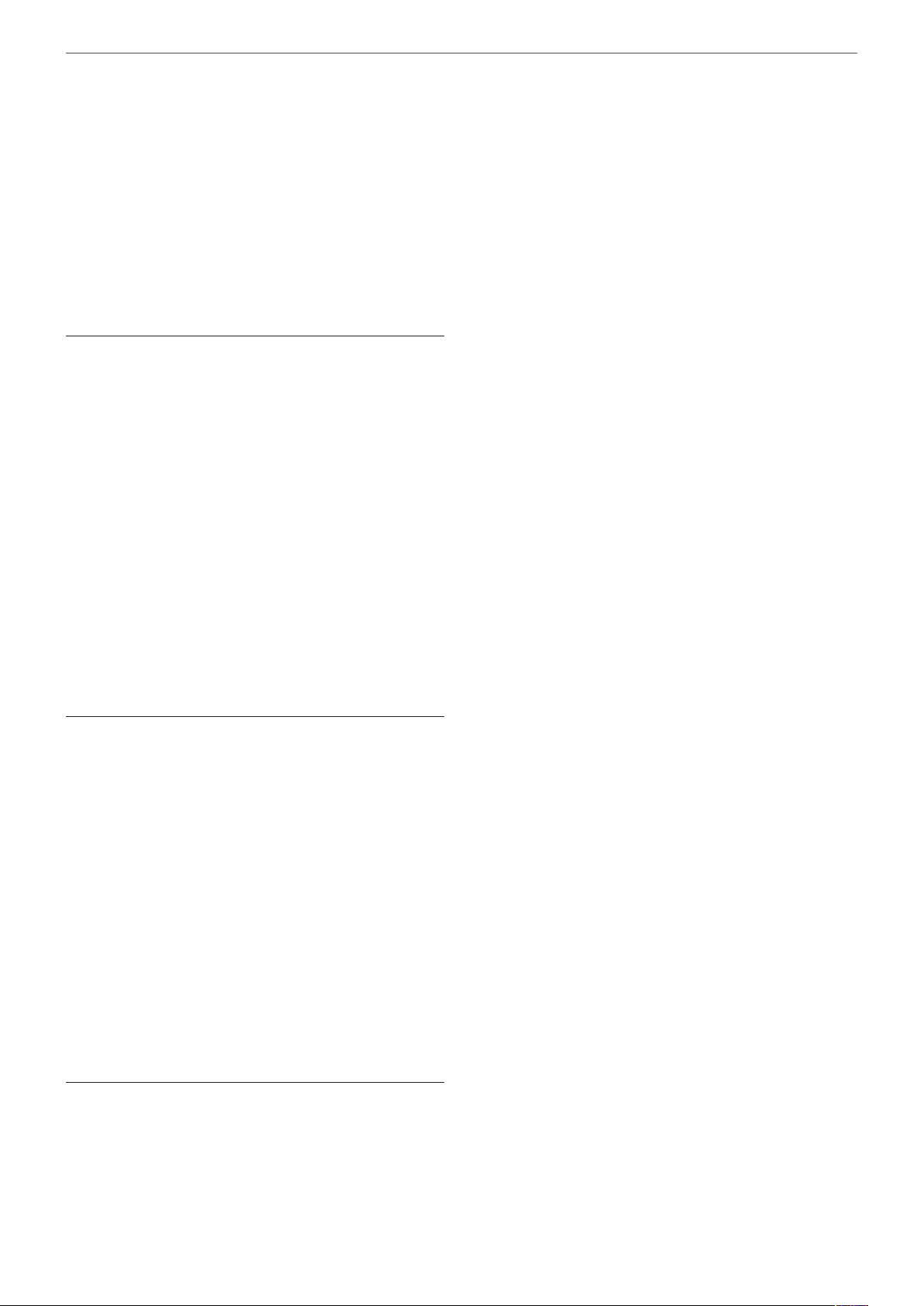
Sommaire
6
Sommaire
15 Connexion à un PC
17 Connexion au réseau
17 Branchement de l’alimentation
18 Branchement du casque d’écoute
18 Branchement du microphone
1
Consignes de sécurité
3 CONSIGNES DE SECURITE IMPORTANTES
4 A propos de la sécurité
4 Pendant l’installation
5 Nettoyage
5 Réemballage
5 Mise au rebut
5 Levage et déplacement du VCS
2
Préparation
8 Introduction
19 Installation du couvercle arrière
19 Ajustez l’angle du moniteur et de la
caméra.
20 Paramètres initiaux du VCS
24 Présentation de l’écran principal
26 Accès au Menu système
27 Configuration des Préférences de l’utilisateur
28 Préférences administrateur
28 Accès aux fonctionnalités administratives
30 Configuration des options préférées pour
les appels
31 Configuration des options de sécurité
33 Affichage des changements de configu-
ration récents
33 Configuration des options audio
35 Configuration de l’emploi du réseau
8 Fonctionnalités
9 Déballage
10 Présentation générale
10 Façade avant du VCS
11 Arrière du VCS
12 Télécommande
12 Installation des piles
3
Installation
13 Connexions
13 Installation du stand
14 Démontage du stand
14 Utilisation du système de sécurité Ken-
sington (optionnel)
39 Désactivation de l'accès à l'annuaire local
41 Activation de la téléprésence
41 Configuration des préférences de com-
munication
44 Configuration des préférences Apparence
45 Configuration des Comportements Vidéo
46 Configuration des paramètres du système
49 Utilisation des préférences et des outils
de diagnostic
51 Ne Pas Déranger
52 Fonctionnalités Exclusives d'Administration Web
52 Utilisation des Fonctions Avancées du
Répertoire
52 Sauvegarde et restauration de la configu-
ration du système
53 Copie du texte à l’écran sur le presse-
papiers
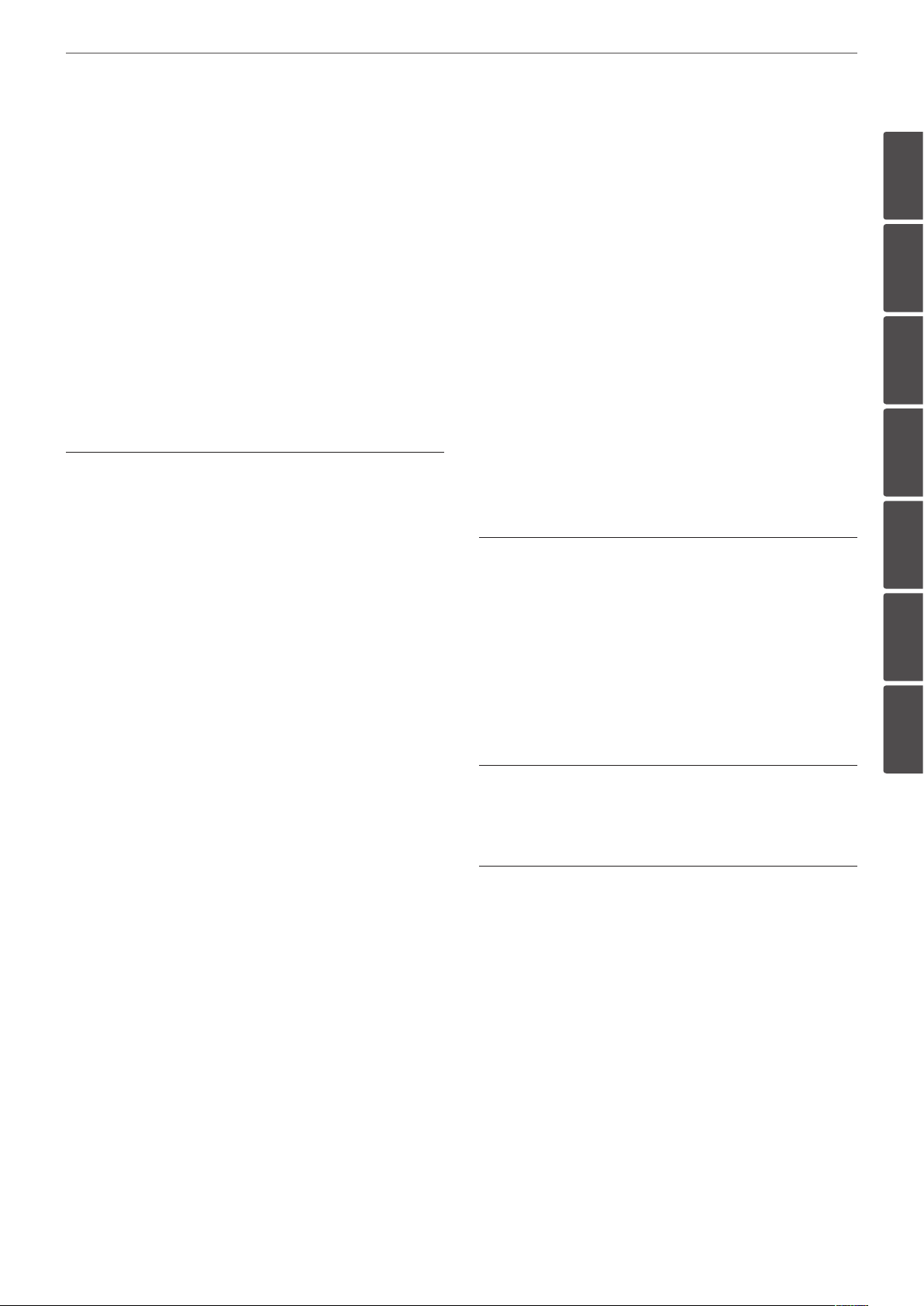
Sommaire
7
53 Téléchargement de l’historique des appels
53 Mise à jour du logiciel système
54 Gestion des appels de l'interface
d'administration web
54 Mise à jour du Logiciel Système
54 Résolution des problèmes liés à la mise à
jour
55 Mettez les codes d'erreur à jour
4
Fonctionnement
56 Qualité vidéo de proximité
56 Lancer un appel
56 Lancer un Appel à partir de la liste de
RECOMPOSITION
57 Lancer un appel à partir du Répertoire.
57 Composer un numéro manuellement à
partir de l’Écran principal
58 Composer manuellement un numéro vo-
cal
58 Répondre à un appel ou le rejeter
59 Utilisation de l’option Ne pas déranger du
système
59 Gestion d’un appel
59 État d’un appel
59 Identification de l’appelant
63 Ajouter une Entrée de la liste de RECOM-
POSITION dans le Répertoire
64 Gestion du répertoire
64 Ajout d’une Entrée dans le Répertoire lo-
cal
64 Copier une Entrée du Répertoire général
au Répertoire local
64 Supprimer une Entrée du Répertoire local
65 Modifier une Entrée dans le Répertoire
local
65 Ajout d’une Entrée dans le Répertoire des
réunions
5
Paramètres du moniteur
66 Personnalisation des paramètres OSD
66 Aperçu des touches de navigation
66 Paramètres du MENU
68 Réglages MODE
6
Dépannage
7
Annexe
71 Spécifications
1
2
3
4
5
6
7
60 Cacher ou Afficher les éléments de
l’interface utilisateur
60 Gestion audio
60 Gestion de l’insertion d'image
60 Gestion de la vidéo-typographie
62 Visualisation des statistiques des appels
62 Terminer un appel
63 Gestion de la liste de RECOMPOSITION
63 Blocage et déblocage des entrées dans la
liste de RECOMPOSITION
63 Suppression d’une Entrée de la liste de
RECOMPOSITION
74 CARTE DE GARANTIE
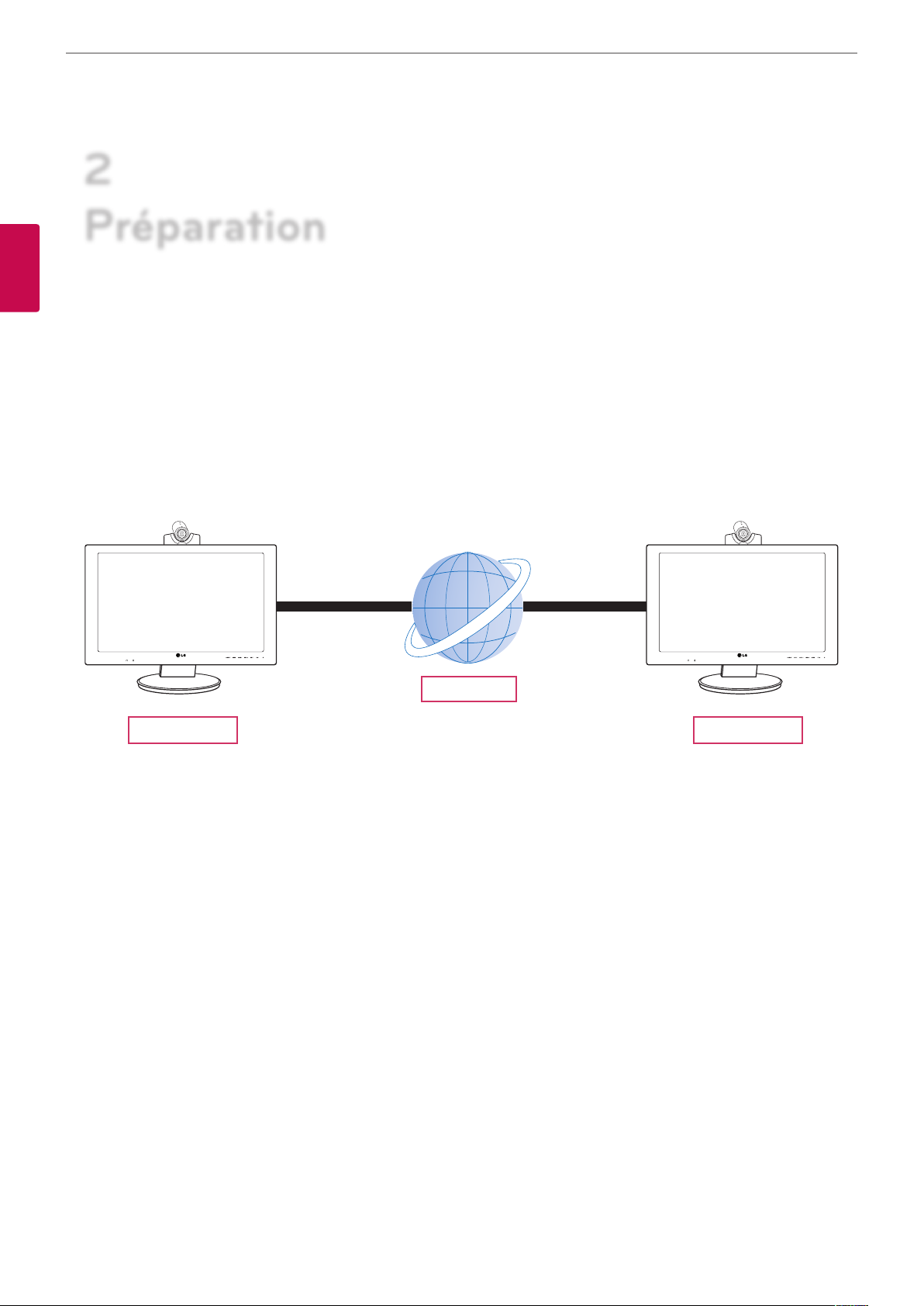
Préparation
8
2
Préparation
2
Préparation
Introduction
Le moniteur de vidéo conférence de LG a été conçu pour une application lors des vidéo conférences pour permettre aux
personnes se trouvant dans un lieu diérent comme une salle de conférence ou un bureau de participer aux réunions (en se
regardant, en s’écoutant et en se parlant en visuel).
Grâce à cet appareil, les cadres et les administrateurs peuvent non seulement communiquer, organiser des réunions et
communiquer avec des clients, les sous-traitants et des collaborateurs en temps réel, mais aussi, vous avez la possibilité de
prendre des décisions et d'échanger immédiatement des informations, tout en gagnant du temps et en économisant de
l'argent.
Réseau
VCS VCS
Fonctionnalités
• Système de vidéo conférence 1 à 1 basé sur IP
• Systèmes de communication H.323, SIP
• Grand moniteur LCD intégré à HD de 60,96 cm 1 920x1 080p
• Caméra HD 1 280x 720p, 30 fps
• Qualité vidéo H.261 / 3 / 4 & H.239 (réception)
• Qualité audio G.711 / 2 / 2.1C & G.728 / 9
• CMA (Contrôle de mouvements adapté)
• Annulation d'écho pour des appels sans écho
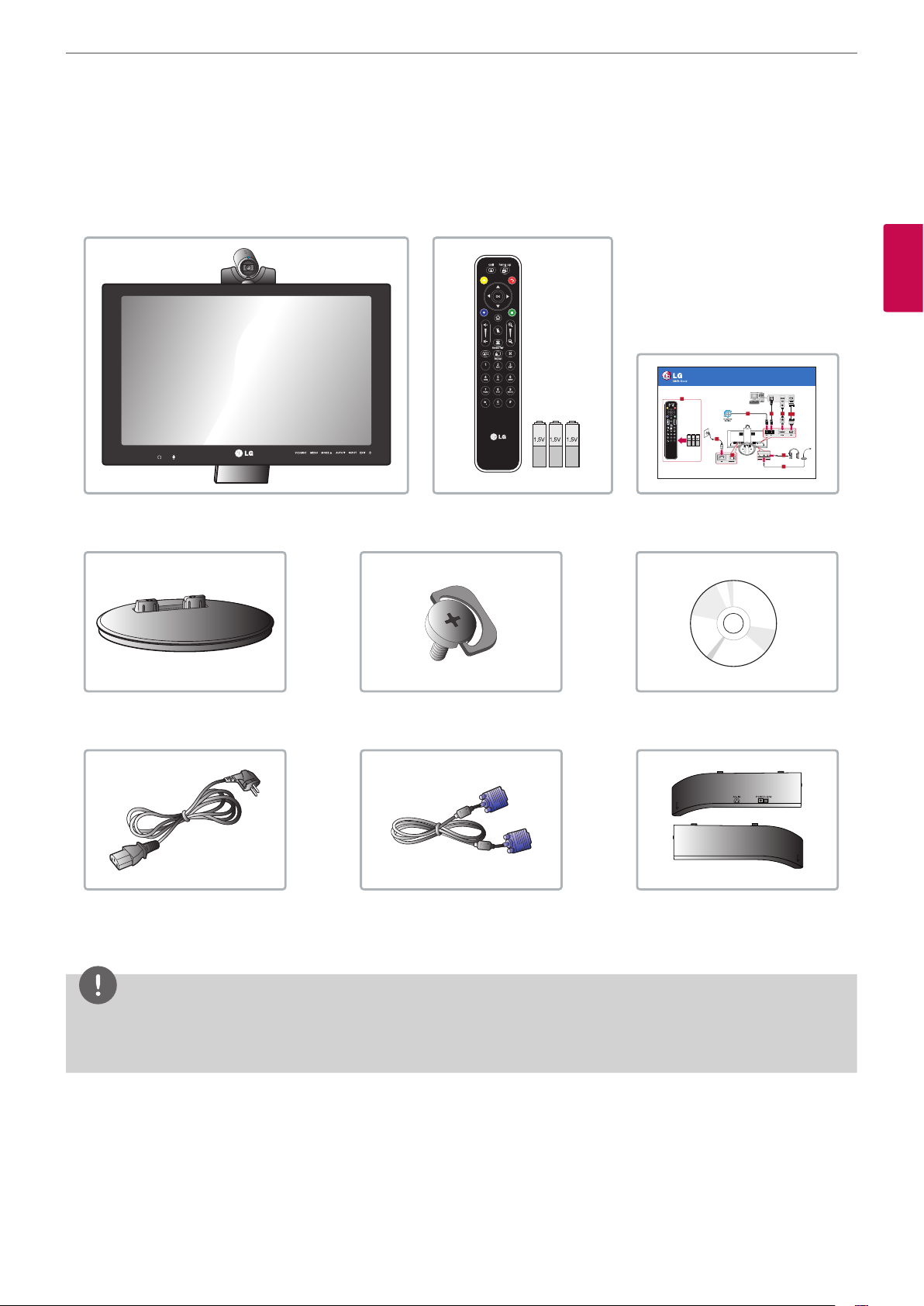
Préparation
Déballage
Assurez-vous que l'emballage de votre produit contient les éléments ci-dessous. S’il y a des accessoires manquants, contactez
votre distributeur local auprès de qui vous avez acheté le produit. Il est possible que les illustrations de ce manuel soient
diérentes du produit et des éléments réels.
9
2
Préparation
Coque du VCS
Video Conference Monitor
Quick Setup Guide
8
6
7
AVS2400
1-1
1
23
Optional
4
5
P/NO : COV30806001
Télécommande et piles Guide d'installation rapide
Vis de blocage du standSupport du stand
CD (Manuel d’utilisation)
Cordon d’alimentation Câble de signalisation D-sub à 15 broches
Couvercle arrière
REMARQUE
Les illustrations du produit peuvent être diérentes du produit réel. Certains éléments du produit peuvent être modiés en
fonction des circonstances.
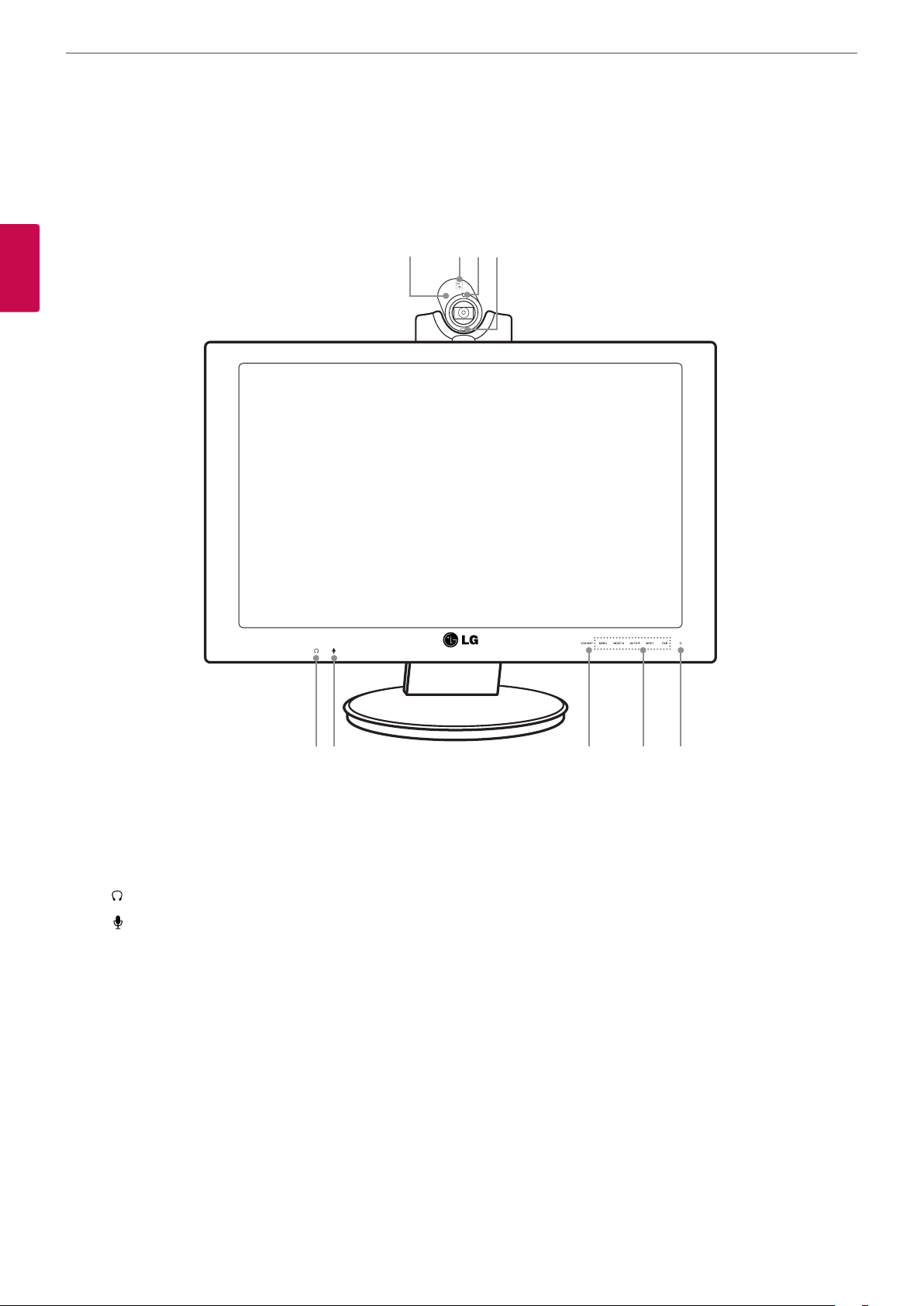
Préparation
10
Présentation générale
Façade avant du VCS
a b c d
2
Préparation
e f g h i
Caméra à haute dénition
a
microphone intégré
b
Voyant indicateur d’état du VCS: s'allume lorsque le VCS se met en marche.
c
Capteur à distance: Orientez la télécommande vers ce capteur.
d
: Logo du jack du casque.
e
: Logo du jack du microphone.
f
VCS/MNT: Permet de changer la source d’entrée entre le VCS et le moniteur.
g
Boutons de commande du menu OSD
h
• MENU: Ache la fenêtre de conguration du MENU ou permet d’accéder au menu précédent.
• MODE w: Ache la fenêtre de conguration du MODE ou permet d’explorer les éléments du menu.
• AUTO s: Lorsque vous ajustez les paramètres de votre achage, appuyez toujours sur le bouton AUTO avant
d'accéder à l'Achage à l'écran (mode analogique uniquement). Cette action va automatiquement ajuster l’image
achée selon des paramètres appropriés correspondant à la résolution de l’écran actuel (mode d’achage).
• ENTRÉE: Lorsque deux signaux d’entrée sont connectés, vous pouvez sélectionner le signal d’entrée (D-SUB/HDMI/
VCS) dont vous avez besoin.
• QUITTER: Permet de quitter le menu OSD.
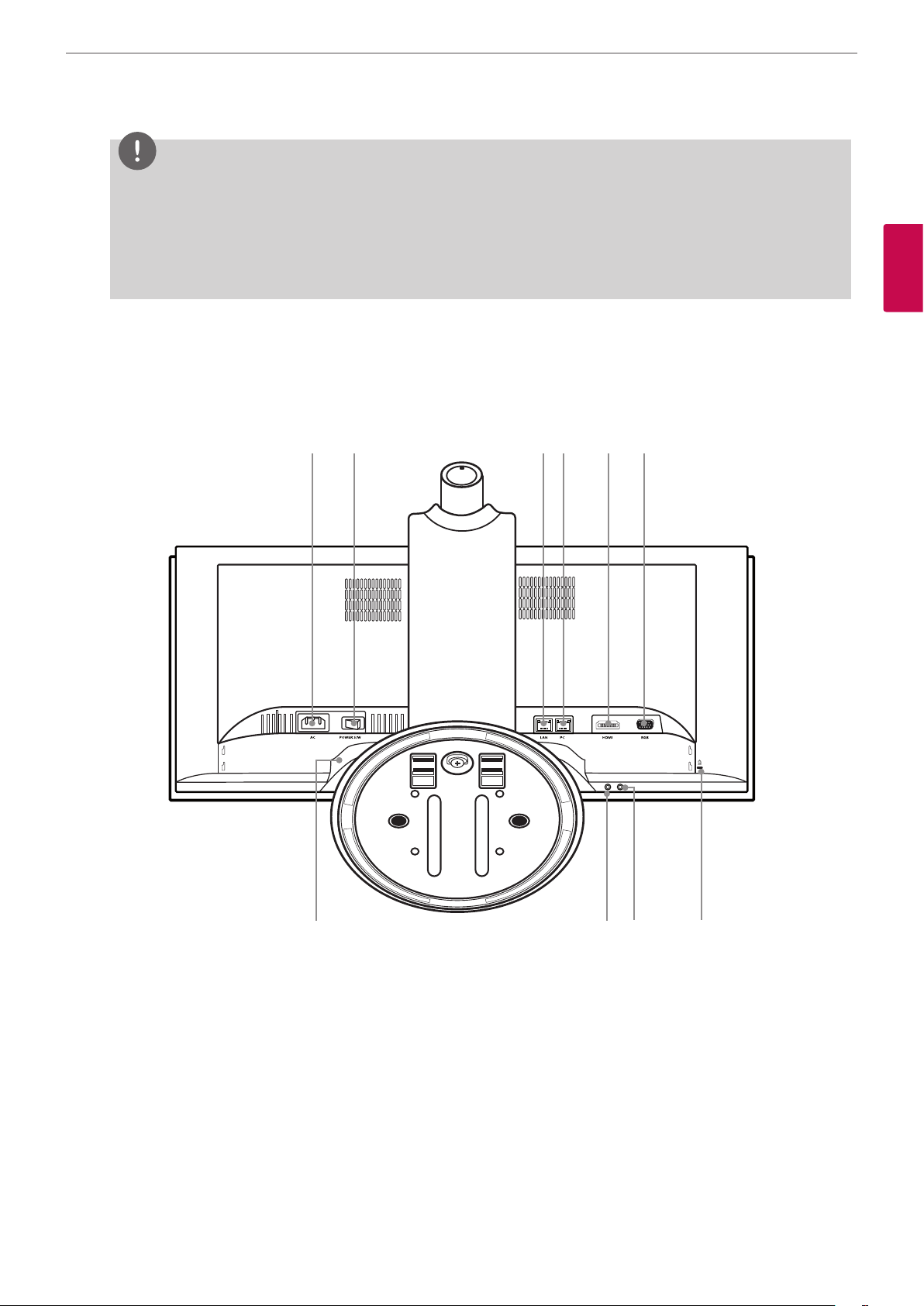
REMARQUE
Fonction de verrouillage/déverrouillage d’OSD
Vous pouvez verrouiller les paramètres de commande actuels pour qu’ils ne soient pas modiés par inadvertance.
1. Maintenez le bouton MENU enfoncé pendant plusieurs secondes. Le message «OSD VERROUILLE» doit s’acher.
2. Vous pouvez déverrouiller les commandes de l’OSD à tout moment en maintenant le bouton MENU enfoncé
pendant plusieurs secondes. Le message «OSD DEVERROUILLE» doit s’acher.
Bouton de mise en marche du moniteur: permet de mettre le moniteur en marche/hors tension. La caméra et
i
l’alimentation du système ne sont arrêtées par le bouton de mise en marche du moniteur. Vous pouvez éteindre la
caméra et l’alimentation du système à l’aide de l’interrupteur du secteur.
Arrière du VCS
j k l m n o
Préparation
11
2
Préparation
p q r s
Entrée cordon d’alimentation (ENTRÉE CA): Utilisé pour brancher la che d'alimentation.
j
interrupteur du secteur: permet de mettre l’appareil en marche/hors tension.
k
en utilisant l'interrupteur d'alimentation après avoir branché le câble d'alimentation.
Vous devez mettre l'appareil en en marche
Vous pouvez utiliser ce bouton
pour réinitialiser le système.
port LAN: Permet de raccorder le câble LAN pour ce système.
l
Port PC (LAN): Permet de raccorder le câble LAN entre le VCS et votre PC.
m
port HDMI: Permet de raccorder le VCS et le PC à l’aide d’un câble HDMI.
n
Port D-SUB: Permet de raccorder le VCS et le PC à l’aide d’un câble D-SUB.
o
enceintes: Deux enceintes sont intégrées.
p
jack du microphone: Permet de raccorder le microphone externe.
q
jack casque d’écoute: Permet de raccorder une enceinte externe.
r
VERROUILLAGE: Permet de raccorder le câble du système de sécurité Kensington entre le VCS et un objet grand comme
s
un bureau.
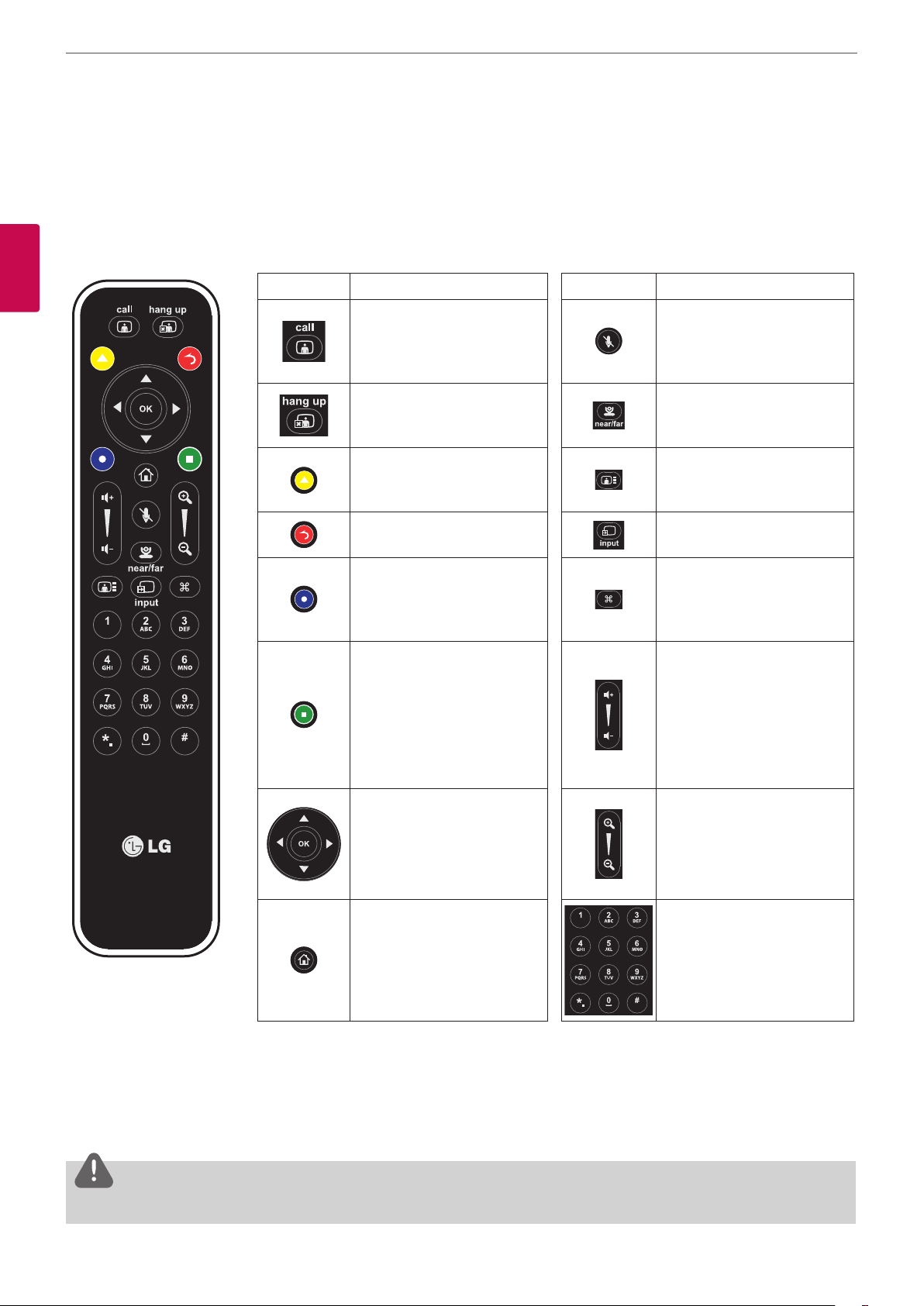
Préparation
12
Télécommande
Cette télécommande ore une commande sans l des fonctions du système de vidéo conférence et vous permet d’explorer
l’interface graphique, d’émettre et de recevoir des appels (vous ne pouvez pas contrôler le moniteur en utilisant la
télécommande).
2
Préparation
Touche Description Touche Description
Utilisez ce bouton lorsque le
système reçoit un appel ou
pour passer manuellement
un appel.
Utilisez ce bouton lorsque
vous voulez raccrochez après
un appel.
Acher le menu du
répertoire.
Retourner à l’état précédent. Ce bouton n’est pas
Acher le menu du système. Utilisez ce bouton pour
• Aller à la page suivante de
l'écran en cours.
• Ce bouton fonctionne
comme une barre
d’eacement lorsque vous
entrez manuellement du
texte ou des chires.
Utilisez ce bouton pour
mettre les microphones du
système périphérique en
sourdine.
Utilisez ce bouton pour
sélectionner la caméra de
proximité ou éloignée.
Utilisez ce bouton pour
modier la conguration de
l’écran.
disponible.
précongurer la caméra
éloignée ou acher le sousmenu du menu répertoire.
Utilisez ce bouton pour
ajuster le volume pendant un
appel.
•
wsad
explorer les options du
menu.
• OK: permet de valider les
sélections du menu.
Utilisez ce bouton pour
retourner à l’écran principal.
: Sélectionner ou
Utilisez ce bouton pour
ajuster le zoom de la caméra
éloignée à l’aide de la
fonction Zoom.
Utilisez ces boutons pour
entrer du texte et des chires.
Installation des piles
Ouvrez le couvercle du compartiment à piles, remettez les piles en place (1,5 V AAA) faisant correspondre 3 et 2 à l’étiquette
qui est à l'intérieur du compartiment, puis fermez le couvercle du compartiment à piles.
AVERTISSEMENT
Ne mélangez pas des piles usées avec de nouvelles piles au risque d’endommager la télécommande.
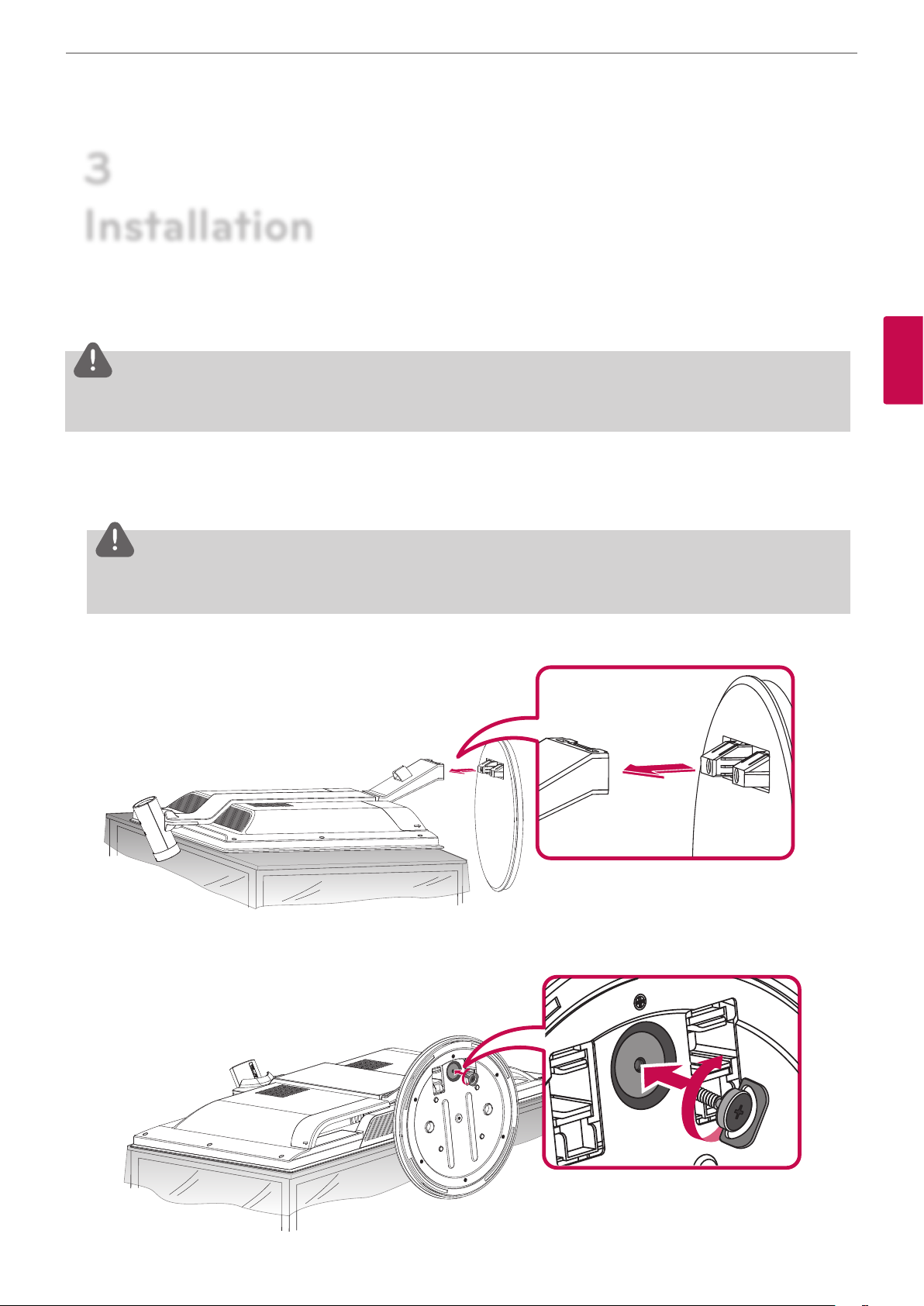
Installation
3
Installation
Connexions
AVERTISSEMENT
Avant l’installation du moniteur, assurez-vous que l’alimentation de l'écran, le système informatique et les autres périphériques
sont arrêtés.
Installation du stand
13
3
Installation
1. Installez le VCS avec le côté de l'écran sur une surface plane.
AVERTISSEMENT
Posez un tapis en mousse ou un chion de protection doux sur la surface, puis posez délicatement le VCS pour éviter que
la caméra se casse et pour protéger l'écran contre des dommages.
2. Montez le côté avant et le côté arrière du stand. Poussez-les dans la coque du VCS comme l’illustre la gure ci-dessous.
3. Tournez la vis de blocage du stand dans le sens des aiguilles d'une montre pour la serrer. Ne la serrez pas de façon exagérée.
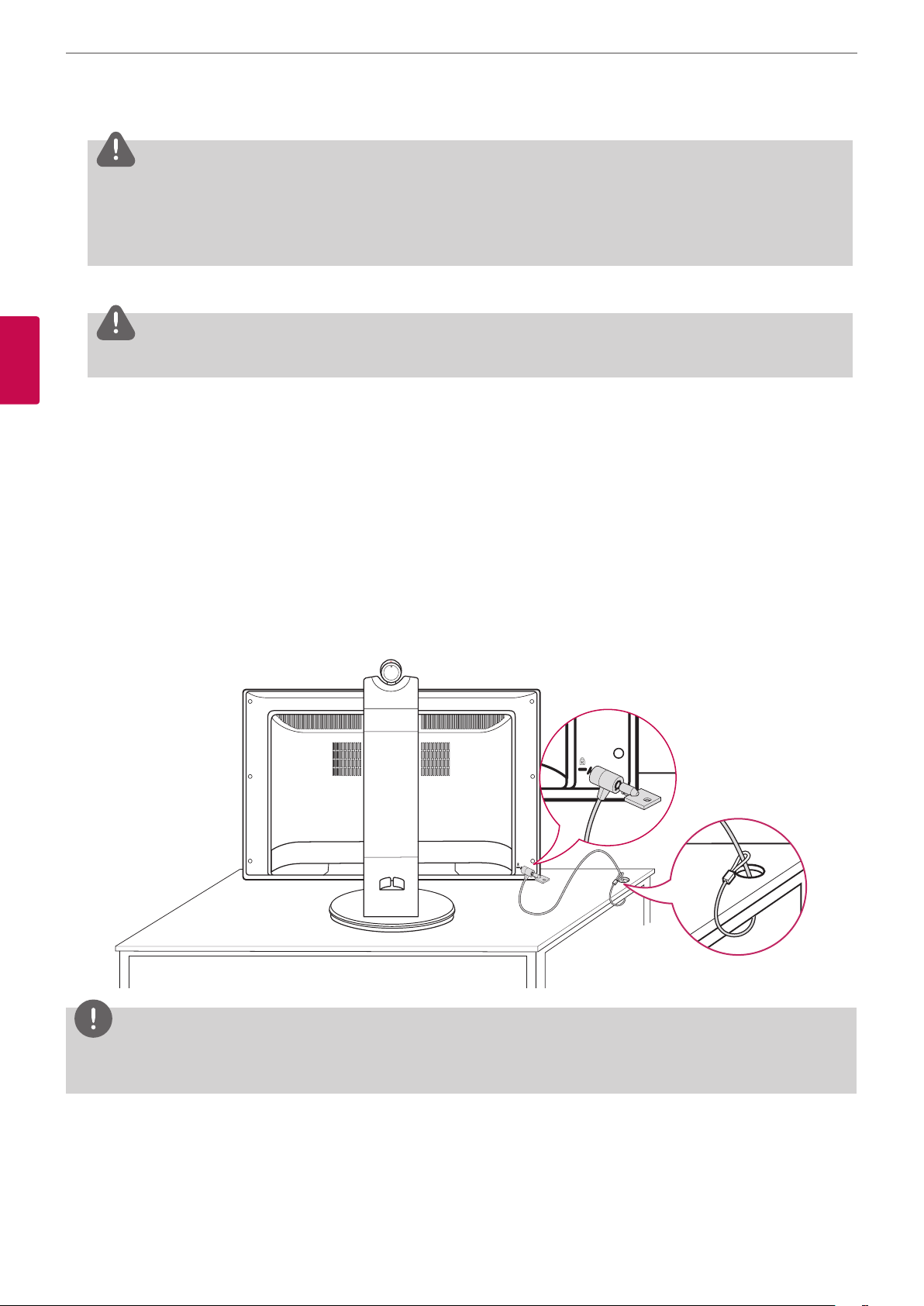
Installation
14
AVERTISSEMENT
N’essayez pas de serrer fermement une vis. Si vous serrez excessivement une vis, la rainure letée ou la prise de l'écrou de
blocage peuvent être endommagées.
Serrez la vis pour xer le moniteur sur la base du stand de manière qu’il ne puisse pas s’en détacher. Cela peut causer un
accident.
4. Une fois que le stand est monté, soulevez délicatement le moniteur, et orientez-le vers l’avant.
AVERTISSEMENT
N’installez pas le moniteur sur son support en tenant la caméra. Il peut être brisés ou endommagé.
3
Installation
Démontage du stand
1. Installez le VCS sur un tissu doux en orientant son côté avant vers le bas.
2. Tournez la vis de blocage du stand dans le sens contraire des aiguilles d’une montre pour démonter le support du stand du
moniteur.
Utilisation du système de sécurité Kensington (optionnel)
Le connecteur du système de sécurité Kensington se trouve à l’arrière du VCS. Connectez le câble du système de sécurité
Kensington entre le VCS et une table.
REMARQUE
Le système de sécurité Kensington est facultatif. Vous pouvez vous procurer des accessoires supplémentaires auprès de votre
distributeur local.
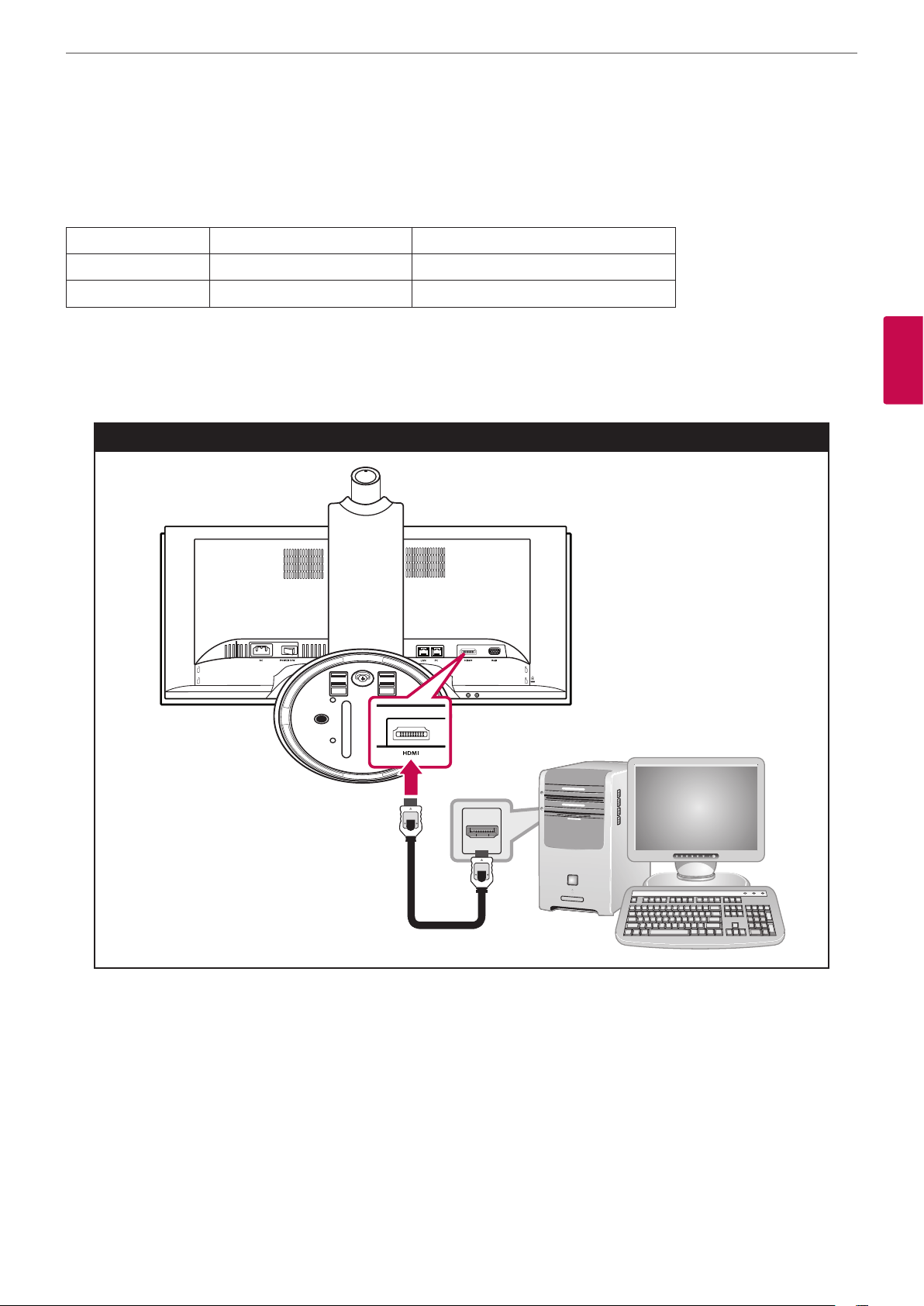
Installation
Connexion à un PC
Ce VCS prend en charge la fonctionnalité Branchement & Lecture et il est équipé d'enceintes intégrées.
Connectez le VCS en fonction de votre PC. Référez-vous au tableau ci-dessous.
HDMI D-SUB
Vidéo O (numérique) O (analogique)
Audio O (numérique) X
Connexion HDMI
Permet de transmettre les signaux audio et vidéo de votre PC vers le moniteur. Connectez le PC et le moniteur à l’aide du câble
HDMI comme l’illustrent les gures ci-dessous.
Utilisation du câble HDMI
15
3
Installation
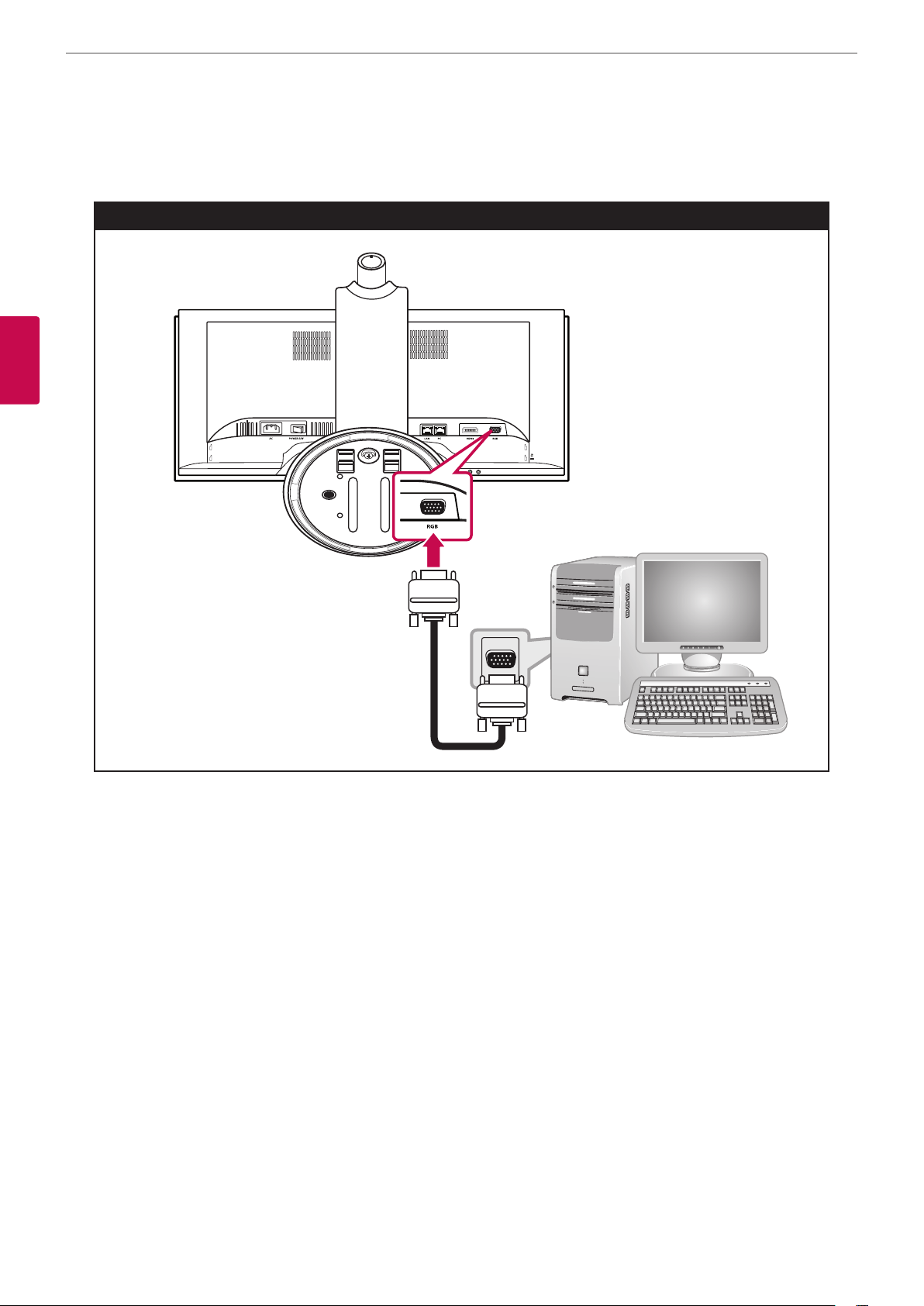
Installation
16
Connexion D-SUB
Permet de transmettre le signal vidéo analogique de votre PC vers le moniteur. Connectez le PC et le moniteur à l’aide du câble
de signalisation D-sub à 15 broches fourni comme l’illustrent les gures ci-dessous.
Utilisation du câble D-SUB
3
Installation
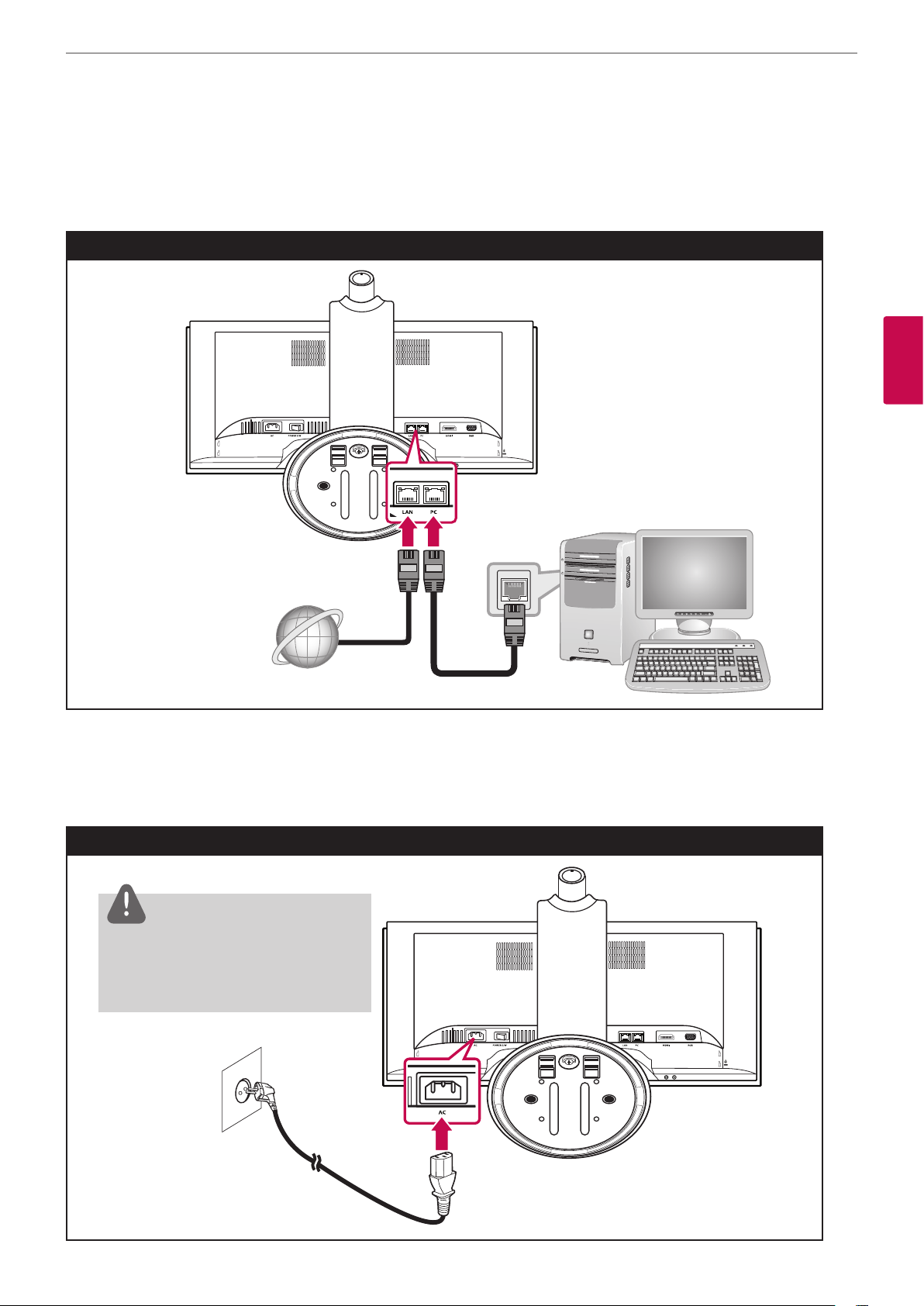
Installation
Connexion au réseau
Connectez le port LAN à l’arrière du VCS sur votre réseau local en utilisant un câble LAN optionnel. Cet appareil est équipé de
deux ports LAN. L’un est prévu pour le réseau et l’autre pour le PC. Si vous raccordez le PC comme l'illustre la gure ci-dessous,
vous pouvez utiliser le réseau du PC et le VCS parallèlement.
Connexion au réseau
17
3
Installation
Broadband
Service
Branchement de l’alimentation
Branchez le câble d’alimentation comme l’illustrent les gures ci-dessous.
Branchement de l’alimentation
AVERTISSEMENT
Vous devez mettre l'appareil en en
marche en utilisant l'interrupteur
d'alimentation après avoir branché le
câble d'alimentation.
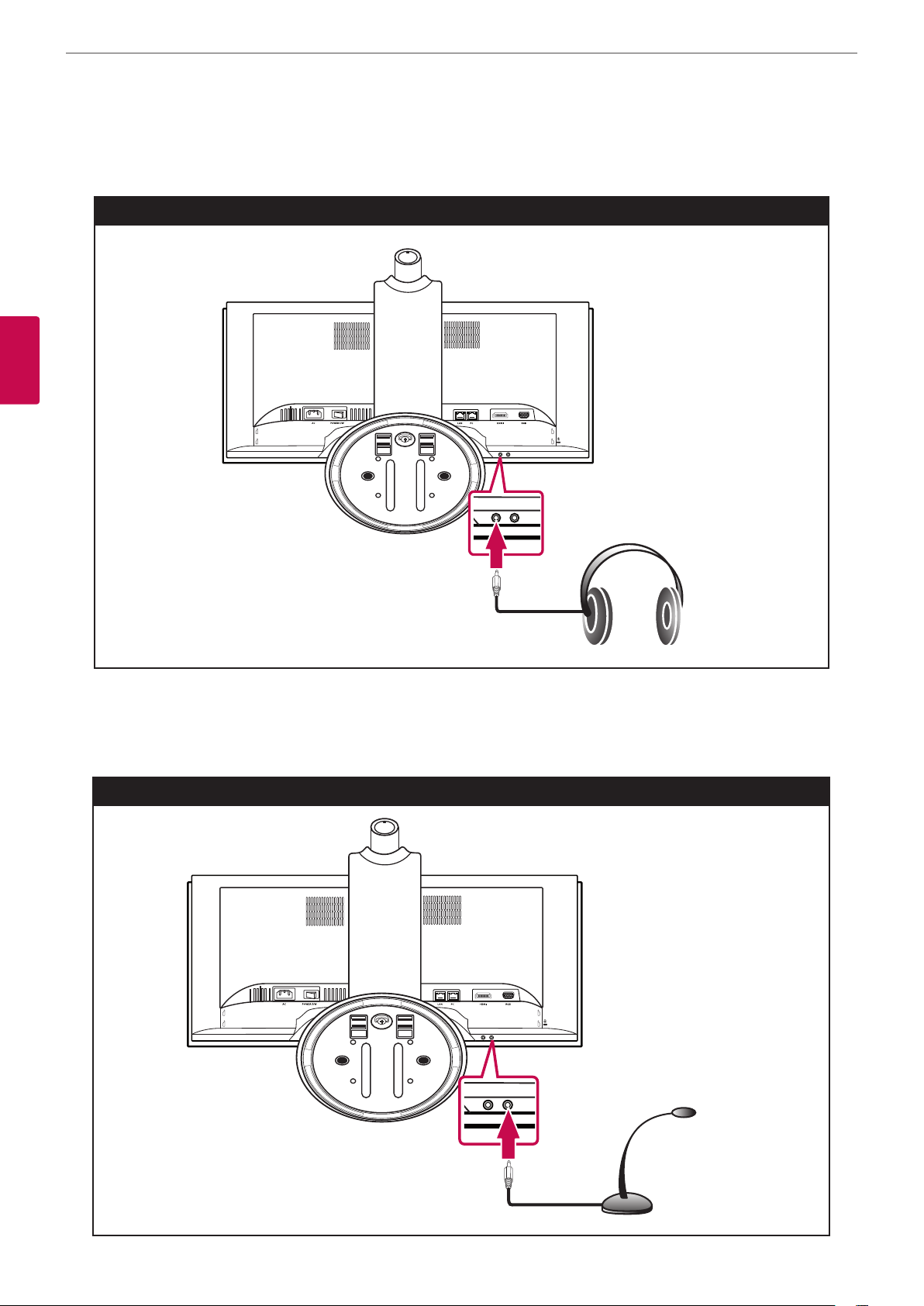
Installation
18
Branchement du casque d’écoute
Branchez le casque d’écoute sur le jack prévu à cet eet sur la partie inférieure du VCS.
Branchement du casque
3
Installation
Branchement du microphone
Branchez un microphone sur le jack prévu à cet eet sur la partie inférieure du VCS. Pour utiliser le microphone externe, vous devez congurer
l’option [Microphone actif] sur “Microphone In” («Entrée Microphone») sur les Préférences administrateur: Menu de conguration audio
Branchement du microphone
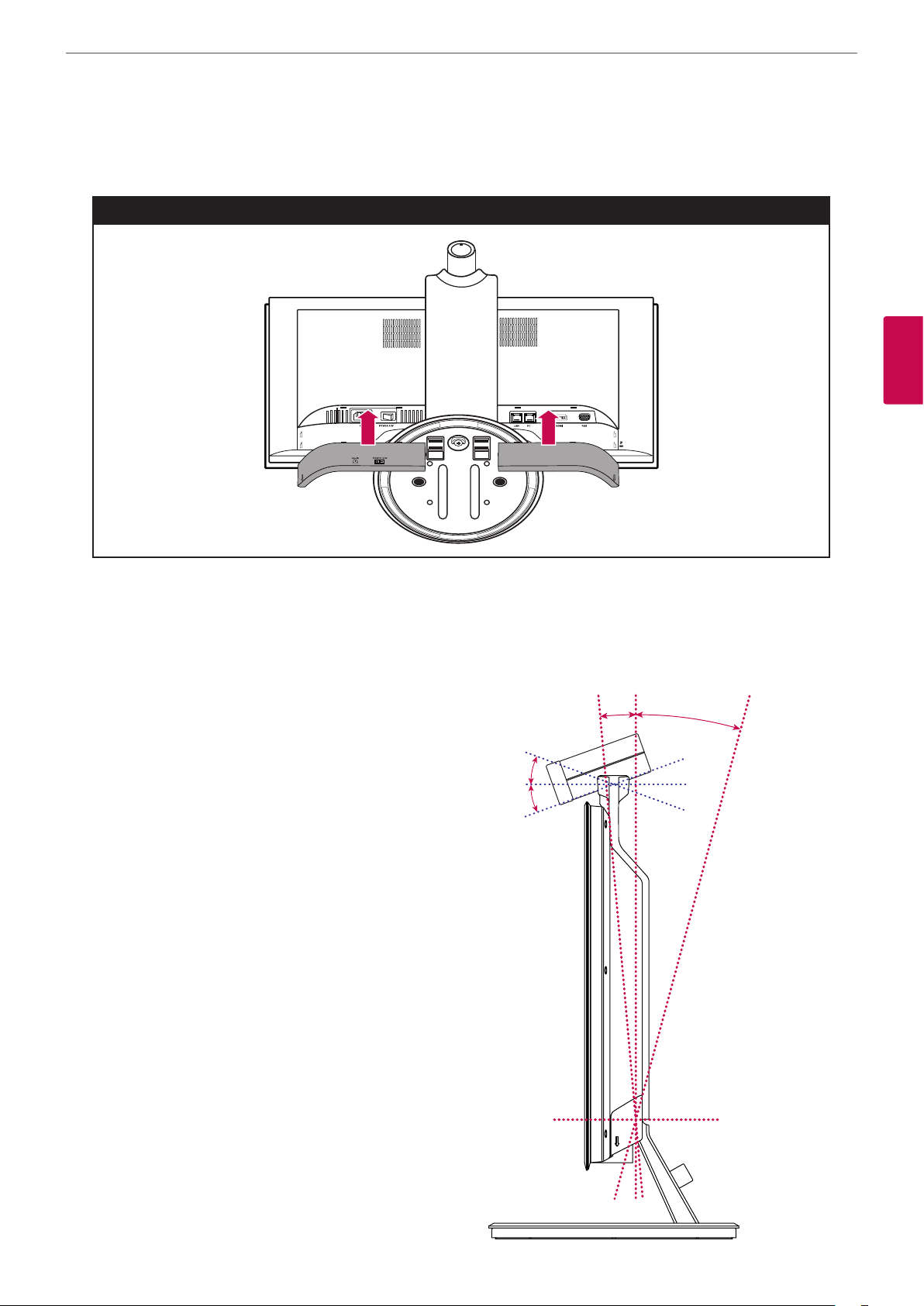
Installation du couvercle arrière
Installez le couvercle arrière lorsque toutes les installations sont eectuées comme l’illustrent les gures ci-dessous.
Installation du couvercle arrière
Installation
19
3
Installation
Ajustez l’angle du moniteur et de la caméra.
Après l’installation, ajustez l’angle du moniteur et de la caméra de plusieurs manières pour bénécier d’un rendement optimal.
Il est recommandé que l’angle d’inclinaison du moniteur et de la caméra ne dépasse pas les valeurs spéciées ci-dessous pour
maintenir une position de visualisation confortable et ergonomique.
• Plage d’inclinaison de la caméra: -20° (en bas)
à 20° (en haut)
• Plage d’inclinaison du moniteur: -5° (devant)
à 15° (derrière)
20°
-20°
-5°
15°
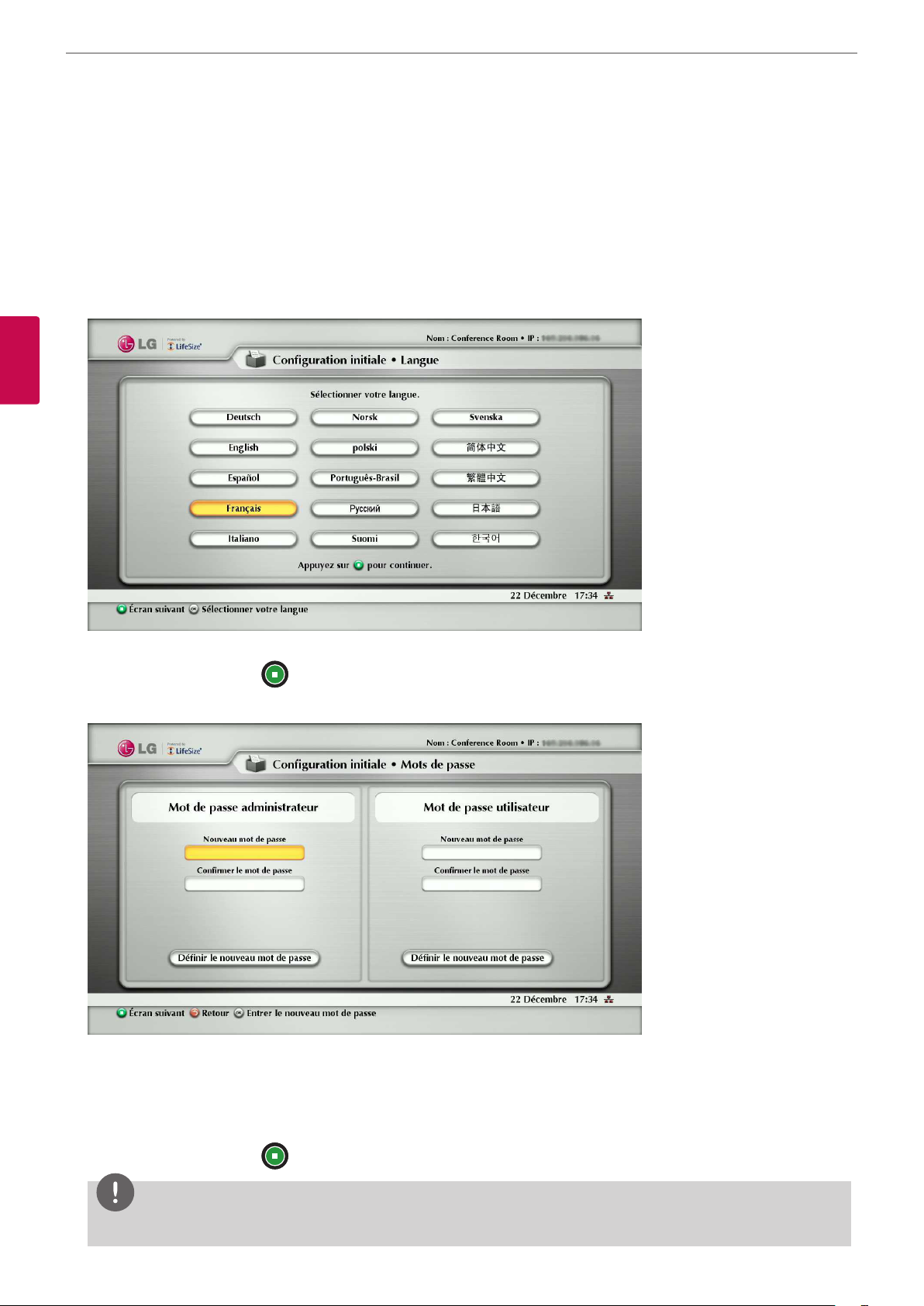
Installation
20
Paramètres initiaux du VCS
Lorsque vous accédez au VCS pour la première fois, l’écran de conguration initiale s’ache. Sélectionnez une langue et
personnalisez les paramètres de base.
1. Mettez l’appareil en marche. Le démarrage du système est en cours. L’image du logo va s’acher lors du démarrage du système.
2. Lorsque le démarrage est terminé, la conguration initiale va s’acher.
3. Réglage de la langue.
3
Installation
3-1. Sélectionnez la langue en utilisant les boutons
3-2. Appuyez sur le bouton pour continuer. Le menu de conguration du mot de passe s’ache.
wsad
et appuyez sur le bouton OK.
4. Congurez le mot de passe de l’administrateur ou de l’utilisateur.
4-1 Appuyez sur le bouton OK sur l’option [Nouveau mot de passe]. Saisissez le mot de passe à l'aide des boutons numériques et
appuyez sur le bouton OK.
4-2 Appuyez sur le bouton OK sur l’option [Conrmer mot de passe]. Saisissez le mot de passe une seconde fois à l'aide des boutons
numériques et appuyez sur le bouton OK.
4-3. Sélectionnez [Congurer nouveau mot de passe] et appuyez sur le bouton OK. La fenêtre du message de conrmation va s’acher.
Appuyez de nouveau sur le bouton OK.
4-4. Appuyez sur le bouton pour continuer. Le menu de conguration du système d’identication du système s’ache.
REMARQUE
Le mot de passe administrateur par défaut est «1 2 3 4».
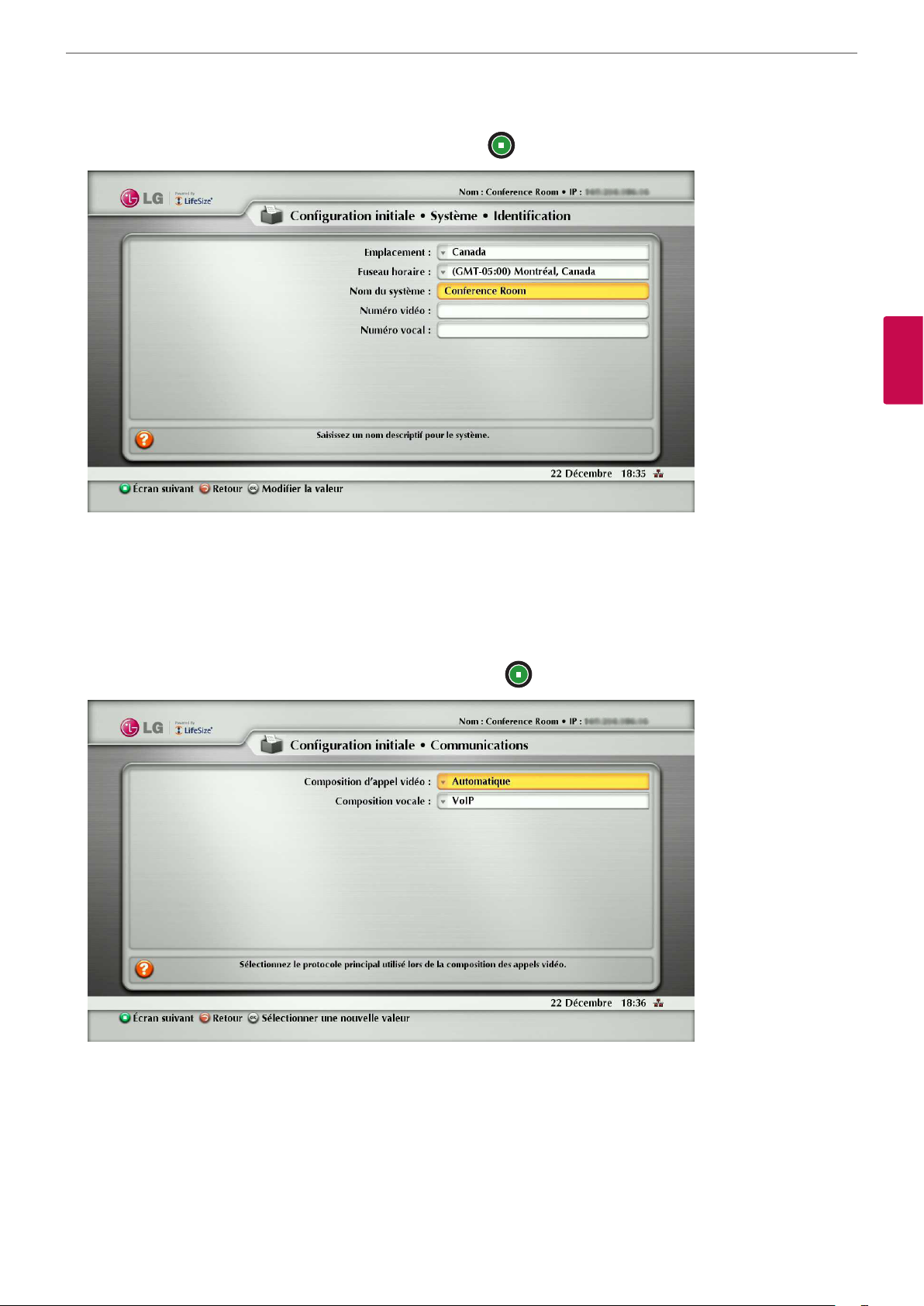
5. Congurez les options du menu Identication et appuyez sur le bouton .
Installation
21
3
Installation
• Lieu: Sélectionnez le pays ou l’appareil se trouve.
• Fuseau horaire: Sélectionnez la ville correspondant au fuseau horaire du lieu où se trouve votre système.
• Nom du système: Entrez un nom descriptif du système. Le nom du système est utilisé pour un système éloigné.
• Numéro vidéo: Entrez le numéro vidéo du système.
• Numéro vocal: Entrez le numéro vocal du système.
6. Congurez les options du menu Communication et appuyez sur le bouton .
• Composition d’appel vidéo: Sélectionnez le protocole primaire que vous voulez utiliser lorsque vous composez les appels
vidéo.
• Composition vocale: Sélectionnez le protocole que vous voulez utiliser lorsque vous composez les appels vocaux.
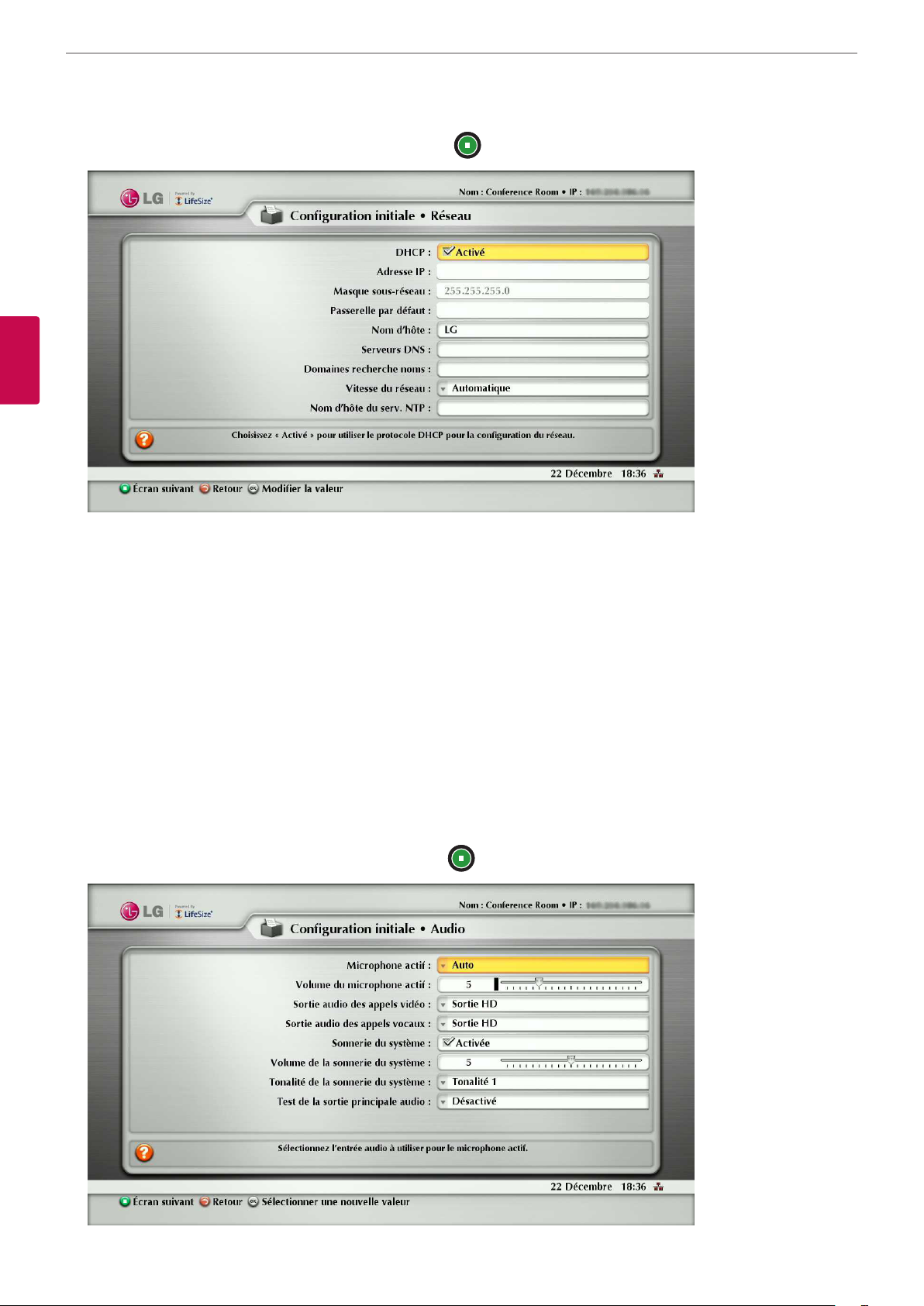
Installation
22
7. Congurez les options du menu Réseau et appuyez sur le bouton .
3
Installation
• DHCP: Sélectionnez cette option lorsqu’un serveur DHCP est installé sur le réseau pour attribuer une adresse IP. Grâce à
cette conguration, l’adresse IP est attribuée automatiquement. Si vous sélectionnez cette option, l’Adresse IP, le Masque
du sous réseau et les options de la passerelle ne peuvent pas être congurées.
• Adresse IP: Entrez une adresse IP statique pour le périphérique.
• Masque du sous réseau: Entrez l’adresse IP du masque du sous réseau.
• Passerelle par défaut: Entrez l’adresse IP de la passerelle par défaut.
• Nom de l’hôte: entrez le nom de l’hôte.
• Serveurs DNS: Entrez l’adresse IP pour congurer les serveurs DNS (les adresses IP du serveur DNS sont séparées par un
espace).
• Domaines de recherche du nom: entrez les noms des domaines à rechercher lors de la résolution des noms d’hôte.
• Vitesse du réseau: Sélectionnez la vitesse et la puissance du diplexage (si la qualité de l’appel vidéo ou audio est faible,
changez la vitesse du réseau à une valeur inférieure).
• Nom de l’hôte du serveur NTP: Entrez le nom de l’hôte ou l’adresse IP du serveur IP.
8. Congurez les options du menu Audio et appuyez sur le bouton .
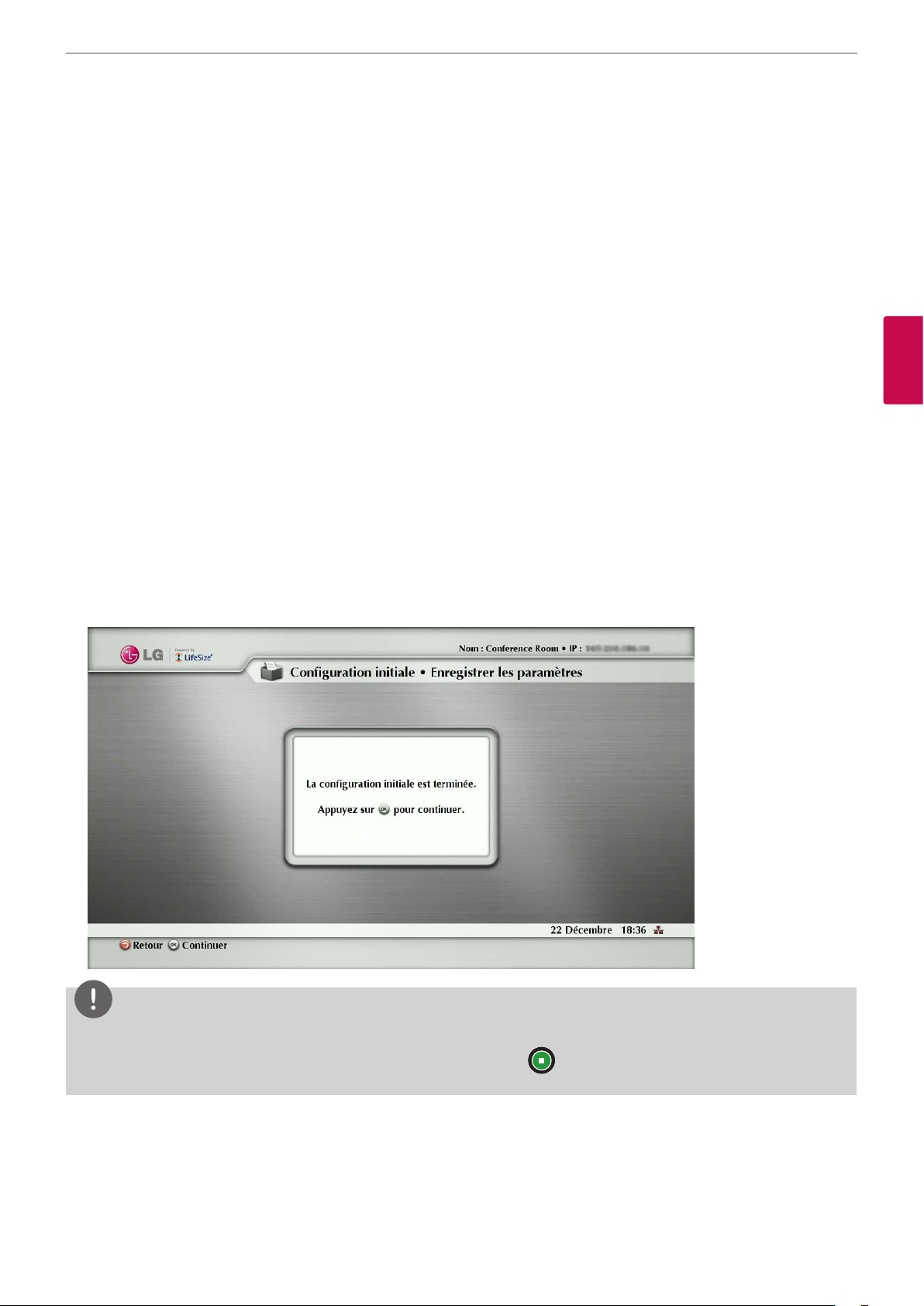
Installation
• Microphone actif: Sélectionnez l’entrée audio que vous allez utiliser pour le microphone actif.
- Auto: Sélectionnez cette option pour congurer automatiquement le microphone actif. Si vous sélectionnez cette
option, l’appareil sélectionne le microphone intégré de la caméra par défaut.
- Entrée microphone: Congurez cette option pour utiliser le microphone externe connecté.
- Caméra 1: Congurez cette option pour utiliser le microphone intégré de la caméra.
• Volume du microphone actif: Sélectionnez le volume du microphone actif.
• Sortie audio appel vidéo : Sélectionnez l’emplacement de la sortie audio pendant les appels vidéo.
- Sortie HD: Congurez cette option pour utiliser les enceintes intégrées pour la sortie audio pendant les appels vidéo.
- Ligne de sortie: Congurez cette option pour utiliser le casque externe connecté pour la sortie audio pendant les
appels vidéo.
• Sortie audio appel vocal: Sélectionnez l’emplacement de la sortie audio pendant les appels vocaux.
- Sortie HD: Congurez cette option pour utiliser les enceintes intégrées pour la sortie audio pendant les appels vocaux.
- Ligne de sortie: Congurez cette option pour utiliser le casque externe connecté pour la sortie audio pendant les
appels vocaux.
• Sonnerie du système: Sélectionnez «Activé» pour activer la sonnerie du système.
23
3
Installation
• Volume sonnerie du système: Sélectionnez le volume de la sonnerie du système.
• Tonalité de la sonnerie du système: Sélectionnez la tonalité du volume de la sonnerie du système.
• Test sortie audio primaire: Sélectionnez le test que vous voulez eectuer. Pendant test, une tonalité d'essai devrait être
perceptible. Si vous voulez arrêter le test, désactivez-le.
9. Lorsque vous avez terminé la conguration initiale, appuyez sur le bouton OK pour enregistrer les paramètres.
Le menu principal du VCS s’ache.
REMARQUE
• En outre, référez-vous aux instructions à l'écran pour la conguration de chaque option.
• Si vous voulez ignorer quelques paramètres de l'option, appuyez sur la touche
.
